Page 1
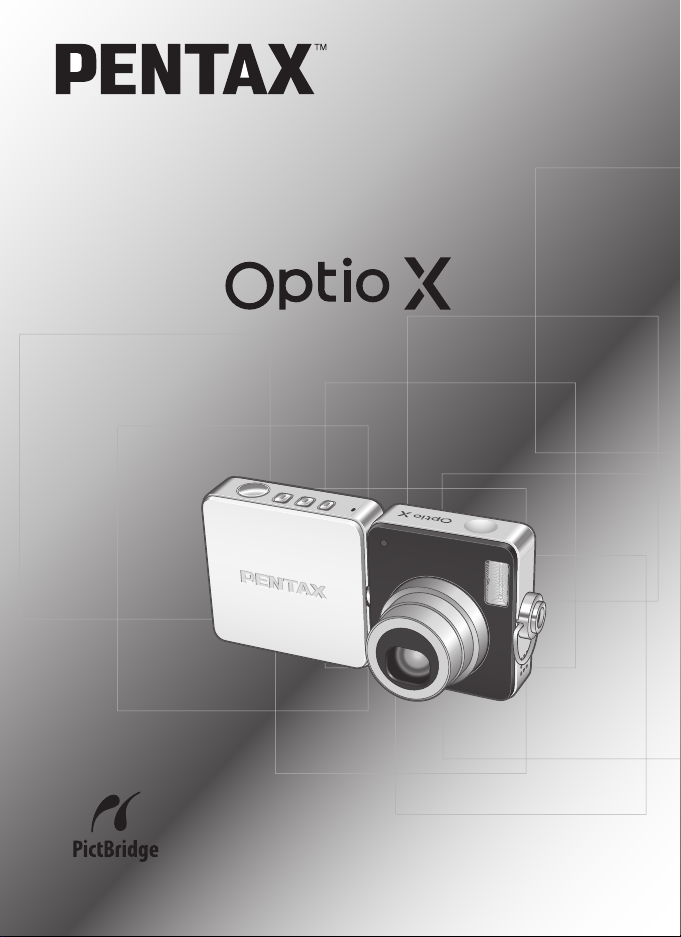
Цифровая фотокамера
Инструкция по эксплуатации
Для обеспечения оптимального функционирования
камеры перед ее использованием прочитайте
инструкцию по эксплуатации.
Page 2
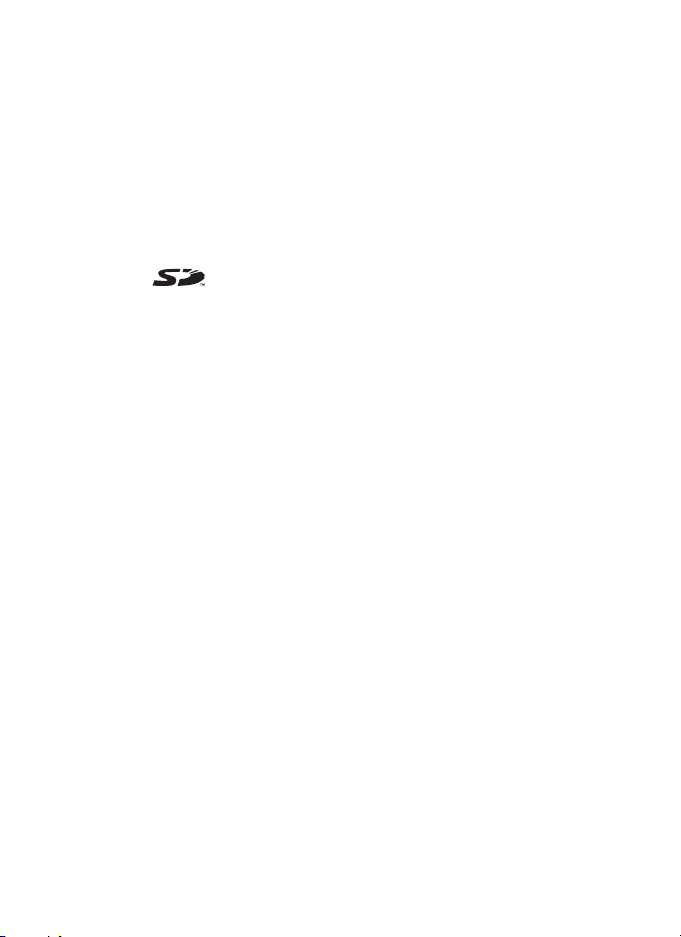
Благодарим вас за покупку цифровой фотокамеры PENTAX Optio X.
Внимательно ознакомьтесь со всеми разделами данной инструкции.
Изложенная в них информация поможет вам освоить навыки работы с
фотокамерой и научит максимально использовать возможности данной
модели.
Об авторских правах
В соответствии с законом о защите авторских прав изображения, полученные с
помощью цифровой фотокамеры Optio X в любых целях кроме личного использования,
могут копироваться и публиковаться только с разрешения автора. Данный закон
накладывает также определенные ограничения на выбор объекта фотосъемки.
О торговых марках и товарных знаках
• PENTAX, Optio и smc PENTAX являются торговыми марками компании
PENTAX Corporation.
• Логотип SD является торговой маркой.
• Все прочие торговые марки и товарные знаки являются собственностью
их владельцев.
Для пользователей камеры
• При использовании фотокамеры вблизи установок, генерирующих сильные
магнитные поля или электромагнитные излучения, возможны сбои в работе
фотокамеры или стирание изображений.
• Жидкокристаллическая панель дисплея изготовлена с применением высокоточных
технологий. Хотя количество эффективных пикселей находится на уровне 99,99%
и выше, следует знать о том, что 0,01% могут работать некорректно. Однако это
явление никак не отражается на качестве изображения.
Данная продукция поддерживает технологию PRINT Image Matching III.
Использование цифровых камер, принтеров и программного обеспечения,
поддерживающих PRINT Image Matching, гарантирует оптимальное качество печати.
У принтеров, не совместимых с PRINT Image Matching III, некоторые функции недоступны.
Copyright 2001 Seiko Epson Corporation. Все права защищены.
Корпорация Seiko Epson Corporation является владельцем авторских прав на
программное обеспечение PRINT Image Matching.
Логотип PRINT Image Matching является торговой маркой корпорации Seiko Epson
Corporation.
Информация о “PictBridge”
Программное обеспечение “PictBridge” позволяет пользователю напрямую подключать
цифровую камеру к принтеру для распечатки изображений с помощью
унифицированного стандарта.
• Внешний вид камеры и ЖК-дисплеев, приведенные в данном руководстве, могут
отличаться от реального вида фотокамеры.
Page 3
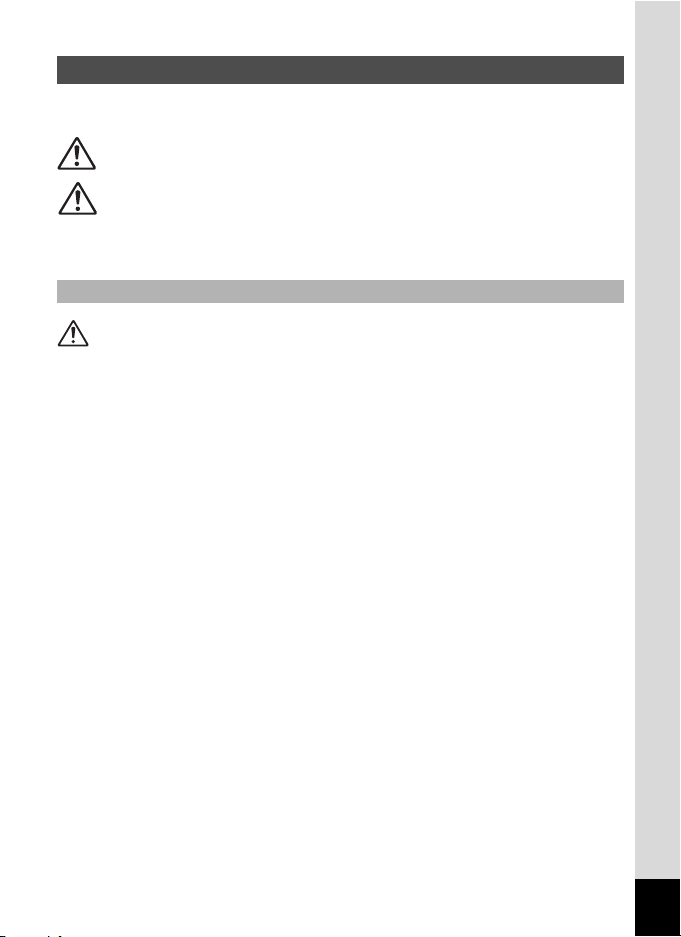
МЕРЫ БЕЗОПАСНОСТИ ПРИ РАБОТЕ С ФОТОКАМЕРОЙ
Хотя данная фотокамера и является безопасной в работе, следуйте всем
предостережениям, указанным в данном разделе.
Осторожно!
Внимание!
ПОДГОТОВКА К ФОТОСЪЕМКЕ
Осторожно!
• Не пытайтесь самостоятельно разбирать фотокамеру.
Внутренние электрические контакты находятся под высоким напряжением.
• Не касайтесь внутренних частей фотокамеры, ставших доступными в
результате е¸ падения или повреждения корпуса, так как есть вероятность
поражения электрическим током.
• Храните карты памяти SD в местах, недоступных для детей.
• Не давайте фотокамеру детям во избежание несчастных случаев.
• При появлении дыма или необычного запаха немедленно остановите съемку,
удалите из фотокамеры элементы питания или отключите сетевой адаптер.
После чего обратитесь в ближайший сервис центр Pentax. В обратном случае,
возможно возгорание камеры и удар электрическим током.
Несоблюдение этих мер безопасности может привести к
серьезным травмам.
Этот символ показывает, что невыполнение данных
предостережений может привести к поломке
фотокамеры или травмированию пользователя.
1
Page 4
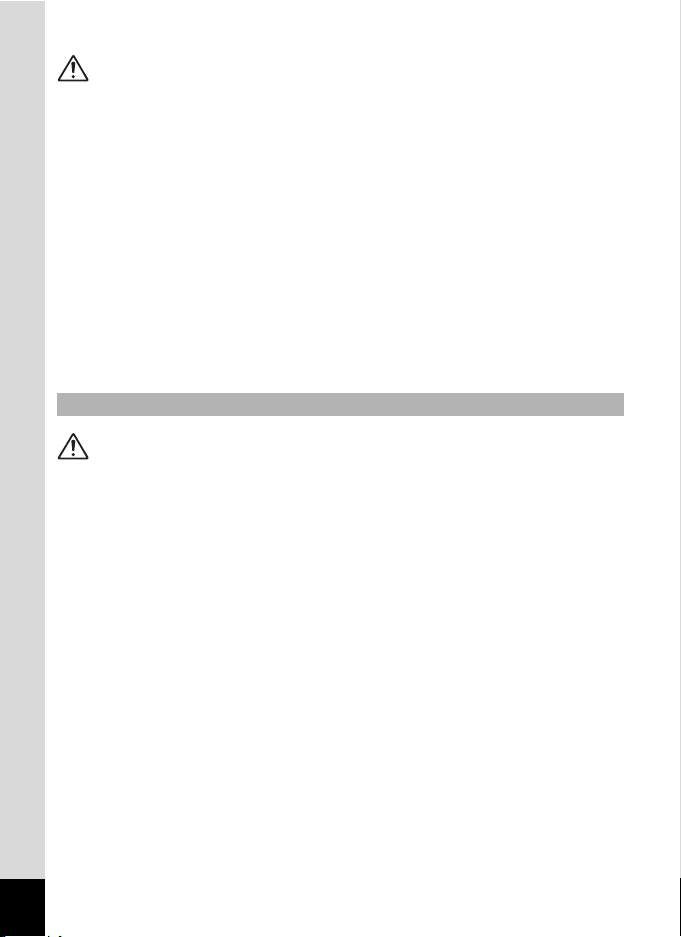
Внимание!
• Не пытайтесь разбирать или перезаряжать элементы питания. Не бросайте их
в огонь, так как это может привести к взрыву.
• Не перезаряжайте никаких элементов питания, кроме литий-ионных
аккумуляторов D-LI8, так как это может привести к возгоранию или взрыву.
• Во избежание ожога не держите пальцы на стекле вспышки во время ее
срабатывания.
• Если при срабатывании вспышка соприкасается с вашей одеждой, это может
привести к обесцвечиванию материала.
• Если электролит попал в глаза, не трите их, а промойте чистой водой, после
чего обратитесь к врачу.
• При попадании электролита на кожу или одежду тщательно смойте его водой.
• Немедленно удалите из камеры элемент питания, если он стал горячим или
появился дым. Действуйте осторожно, не обожгитесь.
• Некоторые детали фотокамеры могут нагреваться в процессе работы.
Соблюдайте осторожность.
• В случае повреждения жидкокристаллического дисплея не допускайте
попадания его фрагментов на кожу, в глаза и т.д.
USB док-станция
Осторожно!
• Запрещается использовать изделие при напряжении выше номинального.
Использование непредусмотренного источника питания или напряжения может
вызвать возгорание или поражение электрическим током. Номинальное
напряжение 100-240 В переменного тока.
• Запрещается разбирать или вносить изменения в изделие. Это может вызвать
возгорание или поражение электрическим током.
• При появлении дыма или необычного запаха немедленно отключите изделие
и обратитесь в ближайший сервис центр Pentax. В противном случае возможно
возгорание или поражение электрическим током.
• При попадании воды внутрь изделия обратитесь в ближайший сервис центр
Pentax. В противном случае возможно возгорание или поражение электрическим
током.
• Во время грозы следует отсоединить кабель питания и не пользоваться
изделием. В противном случае возможно повреждение изделия, возгорание
или поражение электрическим током.
• Протирайте кабель питания от пыли, иначе существует опасность возгорания.
2
Page 5
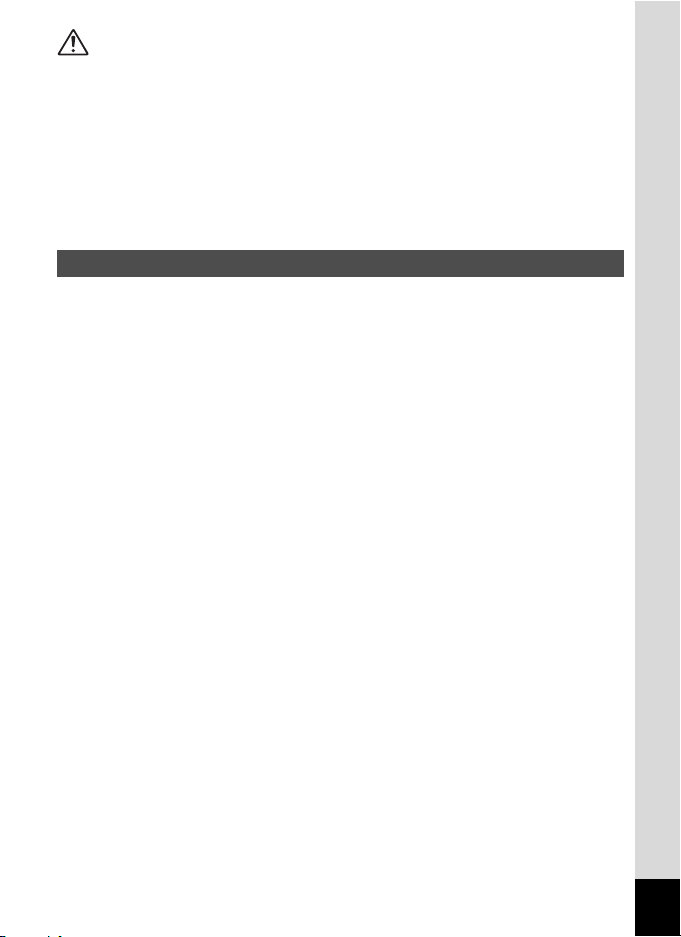
Внимание!
• Берегите электрокабель от повреждения какими-либо тяжелым и предметами
и т.п. В случае повреждения кабеля обращайтесь в ближайший сервис центр
Pentax.
• Запрещается прикасаться к клеммам изделия, подключенного к источнику
питания.
• Если подставка USB не используется, убедитесь, что сетевой шнур отсоединен.
• Не подключайте кабель мокрыми руками — это может вызвать поражение
электрическим током.
• Берегите устройство от ударов и падений на твердую поверхность — это может
привести к повреждениям.
Советы по уходу за фотокамерой
• При поездке за рубеж не забудьте взять с собой международный гарантийный
талон.
• Если камера не использовалась в течение долгого времени, проверьте ее
работоспособность, особенно перед важными съемками (например, на
бракосочетании или в командировке). Сохранность записанной информации
не может быть гарантирована, если запись, воспроизведение, передача данных
на компьютер и пр. не работает должным образом из-за неполадки в работе
камеры или носителя информации (карты памяти SD) и т.п.
• Объектив на этой камере не является сменным.
• Не применяйте для чистки фотокамеры растворители для красок, спирт и
бензин.
• Не храните фотокамеру в местах с повышенной температурой и влажностью,
например, в закрытом автомобиле на солнце.
• Не оставляйте фотокамеру в местах хранения химических реактивов.
Определите ей место с хорошей циркуляцией воздуха.
• Не используйте фотокамеру в таких местах, где она может контактировать с
водой, поскольку она не герметична. Оберегайте е¸ от дождя и брызг. Если
вода вс¸-таки попала на поверхность фотокамеры, протрите е¸ мягкой сухой
тканью.
• Не подвергайте фотокамеру сильным вибрациям или сдавливанию. Используйте
мягкие прокладки при ее перевозке на мотоцикле, автомобиле, катере и т.п.
• Температурный диапазон нормальной работы фотокамеры составляет от 0°C
до +40°С.
• При повышенной температуре (примерно 60°C) ЖК монитор может потемнеть,
но его свойства восстанавливаются в нормальных условиях.
• Работа ЖК дисплея может замедляться при низких температурах. Следует
помнить, что это не является дефектом камеры.
• Для поддержания нормальной работоспособности фотокамеры рекомендуется
каждый год или два проводить ее профилактику.
• При резких перепадах температуры возможна конденсация влаги как внутри,
так и на поверхности фотокамеры.
В таких случаях для смягчения температурного скачка в течение некоторого
времени выдерживайте камеру в чехле или сумке.
3
Page 6
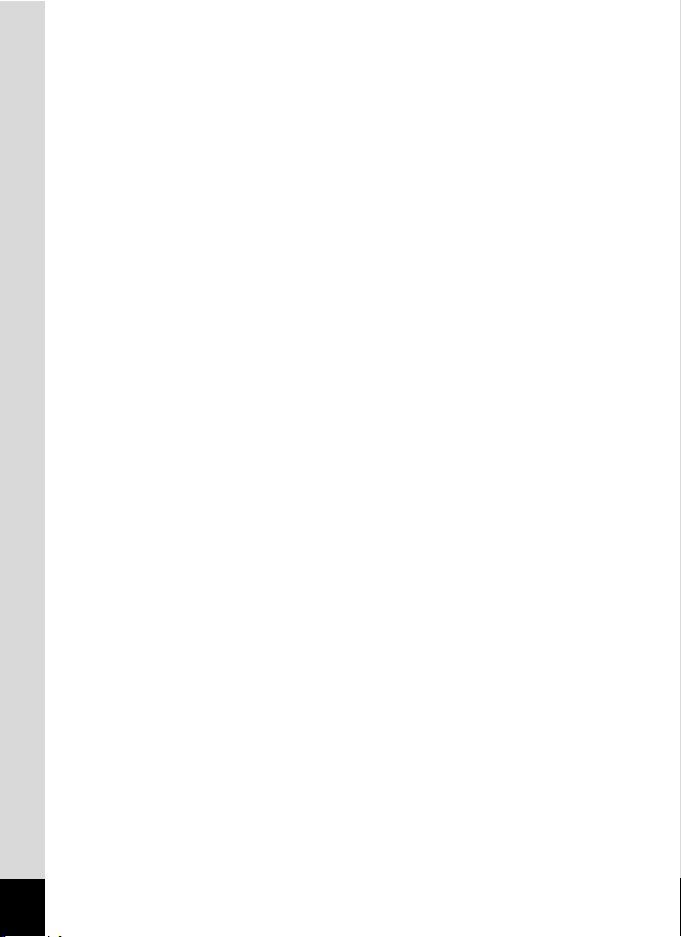
• Переносите фотокамеру в чехле во избежание попадания пыли, грязи, песка
и мелких насекомых на оптические поверхности и внутрь корпуса, так как это
может явиться причиной неполадок в ее работе. Неисправности такого рода
не являются основанием для гарантийного ремонта.
• Правила обращения с картами памяти изложены в разделе “Меры
предосторожности при обращении с картой памяти SD” (стр.21).
• Не надавливайте на ЖК монитор. Это может привести к сбою или поломке.
• Во избежание случайных повреждений не кладите камеру в задний карман
áðþê.
• При установке камеры на подставку не перезатягивайте винт в гнезде камеры.
• Поставляемый с фотокамерой сетевой шнур D-CO24 предназначен только
для использования с USB док-станцией D-CR24. Запрещается подсоединять
его к какому-либо другому оборудованию.
4
Page 7
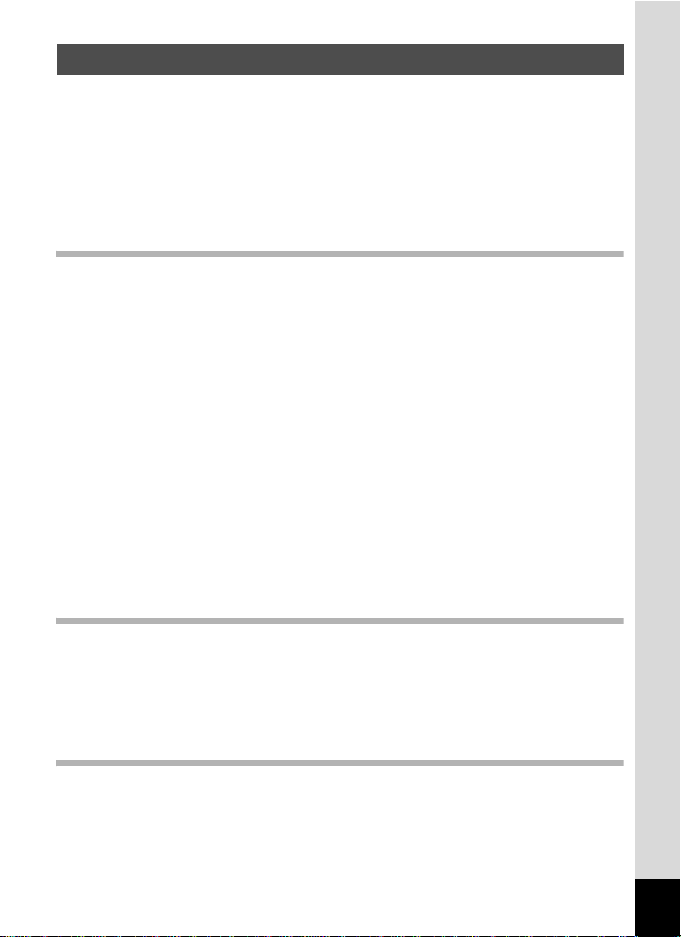
Coдержание
МЕРЫ БЕЗОПАСНОСТИ ПРИ РАБОТЕ С ФОТОКАМЕРОЙ ......1
Советы по уходу за фотокамерой ................................................3
Coдержание ....................................................................................5
Содержание основных разделов..................................................9
Проверка содержимого упаковки............................................... 10
Название элементов камеры ......................................................11
Органы управления ......................................................................12
Индикация на мониторе...............................................................12
Подготовка к съемке 15
Закрепление ремешка .....................................................................15
Питание фотокамеры.......................................................................16
Установка элемента питания......................................................16
Зарядка элемента питания .........................................................18
Установка карты памяти SD...........................................................20
Разрешение и уровень качества ................................................22
Включение и выключение фотокамеры......................................24
Включение фотокамеры..............................................................24
Выключение камеры....................................................................25
Включение камеры в режиме ограниченного
воспроизведения..........................................................................26
Работа с фотокамерой.....................................................................27
Как держать фотокамеру............................................................ 27
Разворот объектива и ЖК монитора .........................................27
Съемка камерой, установленной на USB док-станцию ...........28
Использование штатива ..............................................................29
Начальные установки...................................................................... 30
Выбор языка вывода информации .............................................31
Ввод показаний даты/времени ...................................................32
Быстрый запуск 34
Фотосъемка........................................................................................34
Воспроизведение кадров................................................................ 37
Воспроизведение .........................................................................37
Воспроизведение предыдущего и последующего
изображения ................................................................................. 38
Разворот отображаемого кадра .................................................38
Обычные операции 40
Использование функциональных кнопок ................................... 40
Режимы съемки и записи фонограммы......................................40
Режим воспроизведения .............................................................42
Программное меню...........................................................................44
Работа в программном меню....................................................... 44
Пример работы меню ...................................................................46
www.rusmanual.ru
5
Page 8
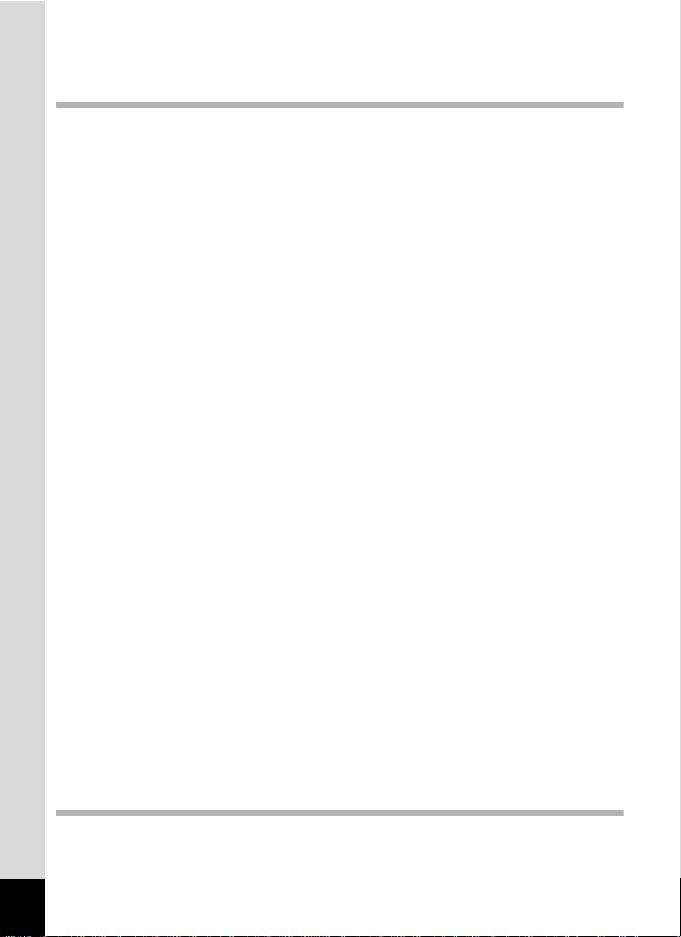
Список меню .................................................................................48
Работа с «Моим меню» ................................................................51
Фотосъемка 53
Фотосъемка........................................................................................ 53
Автоматический выбор оптимальных настроек
(Программный режим).................................................................. 53
Выбор сюжетных программ съемки ...........................................55
Съемка в условиях низкого освещения
(Ночная съемка/ночной портрет/фейерверк)............................57
Фотосъемка ваших домашних питомцев
(Домашнее животное) .................................................................. 58
Съемка панорамных кадров (Панорамный режим) ..................59
Использование зума.....................................................................61
Установка экспокоррекции (Экспокоррекция) .........................63
Режим автоспуска........................................................................64
Серийная съемка (Непрерывная съемка и режим "4-в-1")......66
Автоматическое изменение параметров съемки
(Автобрекетинг)............................................................................68
Съемка с заданным интервалом времени
(Интервальная съемка)................................................................70
Отображение информации о съемке ............................................73
Установка функций съемки............................................................ 75
Выбор режима фокусировки.......................................................75
Выбор режима работы вспышки................................................. 78
Выбор разрешения изображения ...............................................79
Выбор уровня качества изображения........................................ 81
Баланс белого...............................................................................82
Настройка параметров автофокусировки.................................84
Выбор режима экспозамера........................................................ 86
Выбор чувствительности ............................................................. 87
Установка времени мгновенного просмотра .............................88
Выбор резкости (Резкость) .........................................................89
Выбор насыщенности (Насыщенность) ......................................90
Выбор контраста (Контраст) .......................................................91
Сохранение установок (Память настроек) ..................................92
Сброс на установки по умолчанию только
функций съемки................................................................................ 94
Запись видеосюжетов .....................................................................95
Запись видеосюжетов .................................................................95
Съемка видеосюжета в черно-белых тонах или сепия
(Цветовой режим)......................................................................... 98
Видеосъемка с замедлением ...................................................... 99
Просмотр и удаление изображений 100
Воспроизведение кадров.............................................................. 100
Переключение между режимами съемки и
воспроизведения........................................................................100
6
Page 9
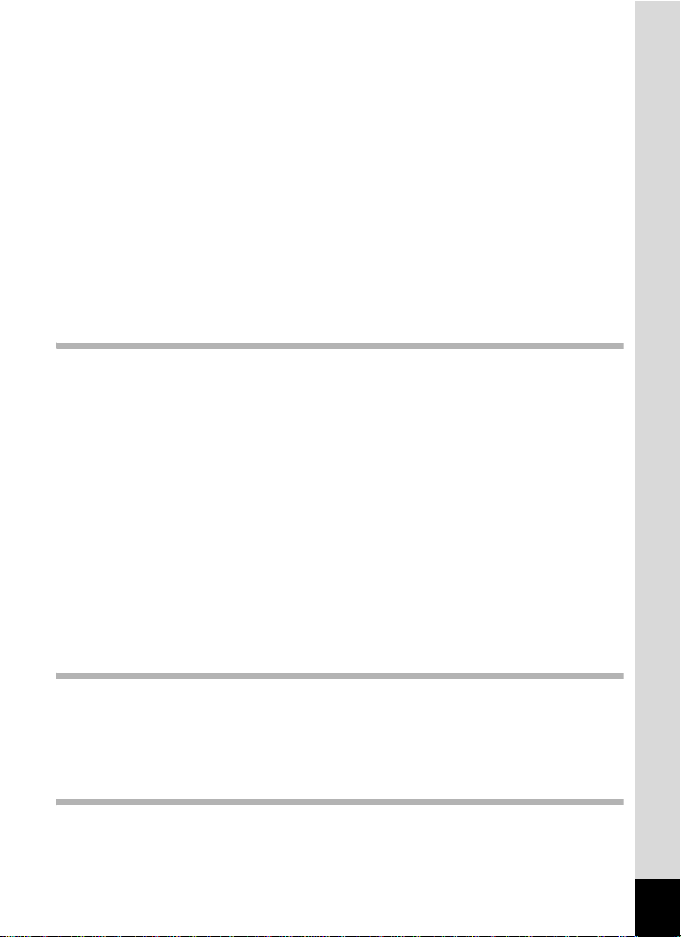
Воспроизведение кадров ..........................................................100
Отображение девяти кадров и отображение папок ..............101
Изменение масштаба изображения на мониторе ...................103
Отображение информации о съемке в режиме
воспроизведения........................................................................105
Режим слайд-шоу .......................................................................106
Воспроизведение видеороликов ................................................108
Воспроизведение видеосюжетов .............................................108
Подключение камеры к видео оборудованию.........................110
Удаление кадров ............................................................................111
Удаление отдельных изображений и звуковых файлов ........ 111
Удаление выбранных изображений аудиофайлов
(в режиме 9-кадрового показа) ................................................113
Удаление всех файлов ..............................................................114
Защита изображений и фонограмм от удаления
(Защитить)...................................................................................115
Редактирование и печать изображений 117
Редактирование снимков .............................................................117
Изменение размера и степени сжатия изображения
(Снизить разреш.)....................................................................... 117
Обрезка границ кадра ...............................................................119
Копирование файлов .................................................................121
Редактирование изображений с помощью цифровых
светофильтров ...........................................................................123
Редактирование видеороликов ................................................ 124
Настройка параметров печати (DPOF)........................................128
Печать одиночных изображений ..............................................128
Печать всех изображений .........................................................130
Печать с помощью PictBridge .......................................................131
Подключение камеры к принтеру ............................................131
Печать одиночных снимков.......................................................132
Печать всех изображений .........................................................134
Печать изображений с помощью функции DPOF....................135
Отсоединение камеры от принтера .........................................135
Запись и воспроизведение звука 136
Режим диктофона........................................................................... 136
Воспроизведение звука ................................................................138
Добавление звукового комментария к изображениям ..........139
Запись звукового комментария ................................................139
Воспроизведение звукового комментария..............................140
Настройки фотокамеры 142
Настройки и функции ....................................................................142
Форматирование карты памяти или внутренней
памяти камеры ...........................................................................142
Изменение даты и времени.......................................................143
7
Page 10
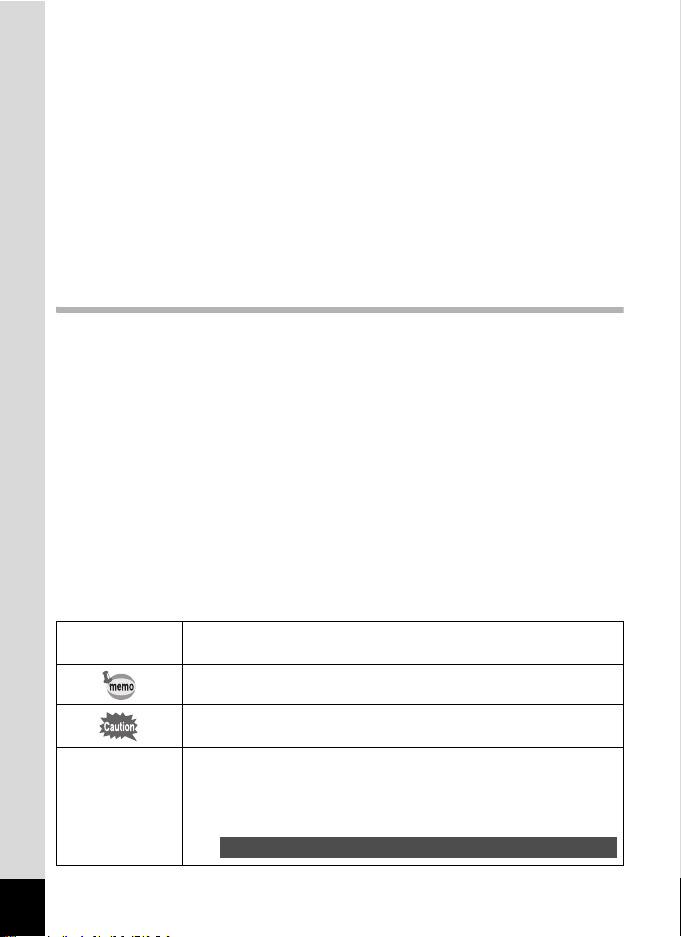
Изменение параметров звука ...................................................144
Установка времени в различных городах мира ......................146
Изменение языка отображения информации .........................148
Изменение имени папки с изображениями.............................. 148
Изменение настроек экрана .....................................................150
Изменение стандарта видеосигнала........................................153
Изменение режима USB-соединения ....................................... 154
Установка режима ожидания ...................................................155
Функция автоматического выключения питания.................... 156
Сброс на исходные установки ..................................................157
Установка функции будильника .................................................158
Проверка функции будильника ................................................158
Установка функции будильника ...............................................159
Выключение будильника........................................................... 160
Приложение 162
Список городов...............................................................................162
Установки по умолчанию..............................................................163
Дополнительные принадлежности.............................................168
Сообщения .......................................................................................169
Неполадки и их устранение.......................................................... 171
Основные технические характеристики....................................174
ГАРАНТИЙНАЯ ПОЛИТИКА...........................................................178
Ниже приведены пояснения символов, используемых в данной инструкции
1
R, q, <, I,
A, F, >, ;,
S, B, J, K,
E, \, ^, C
8
обозначает номер страницы, на которой приведено описание
соответствующей операции.
обозначает полезную информацию.
указывает меры предосторожности, которые необходимо
соблюдать при работе с фотокамерой.
Такой символ над заголовком показывает режим съемки, в
котором активизируется функция.
Например)
Выбор резкости
.
R F \ C
Page 11
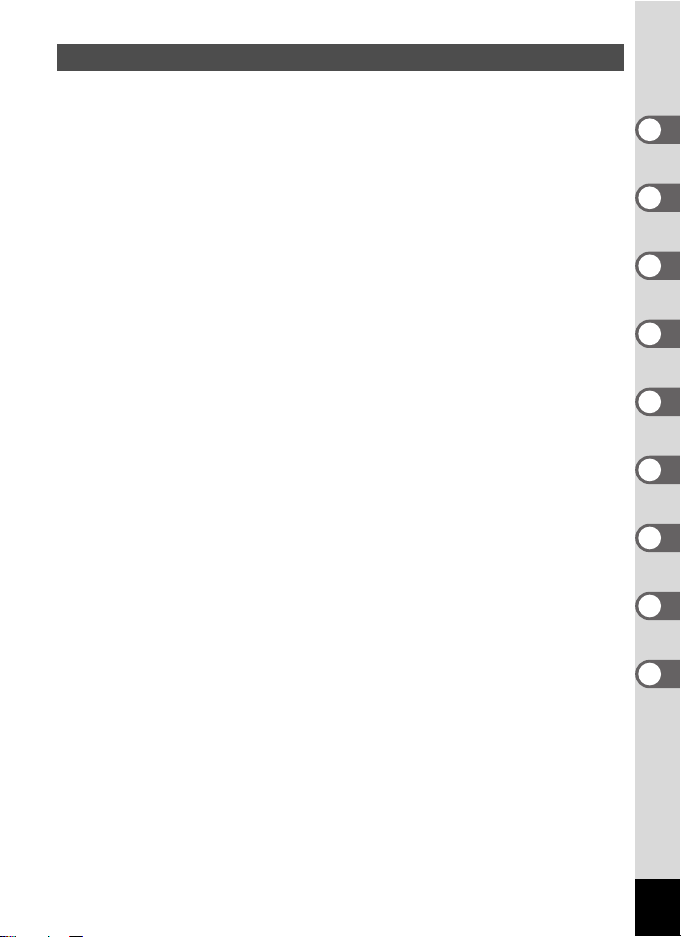
Содержание основных разделов
Данная инструкция состоит из следующих разделов.
1 Подготовка к съемке––––––––––––––––––––––––––––––––––––––––––
В данном разделе описана процедура первой подготовки фотокамеры после ее
покупки. Внимательно прочитайте его.
2 Быстрый запуск ––––––––––––––––––––––––––––––––––––––––––––––
В данном разделе описан простейший способ съемки и воспроизведения
кадров. Воспользуйтесь им, если хотите приступить к съемке и просмотру
фотоснимков немедленно.
3 Обычные операции –––––––––––––––––––––––––––––––––––––––––––
В данном разделе описаны общие операции типа назначения различных кнопок
и способа использования меню. Для получения дополнительной информации
обратитесь к следующим разделам.
4 Фотосъемка––––––––––––––––––––––––––––––––––––––––––––––––––
В данном разделе описаны различные способы фотосъемки и использования
соответствующих функций.
5 Просмотр и удаление изображений–––––––––––––––––––––––––––––
В данном разделе описаны различные способы воспроизведения изображений
и видеосюжетов на мониторе камеры и экране телевизора, а также способы
удаления кадров.
6 Редактирование и печать изображений –––––––––––––––––––––––––
В данном разделе описаны различные способы распечатки и редактирования
снимков с помощью фотокамеры. О печати и редактировании изображений с
помощью компьютера смотрите инструкцию по подключению к компьютеру.
7 Запись и воспроизведение звука –––––––––––––––––––––––––––––––
В данном разделе описаны процедуры записи звука в режиме диктофона,
добавления звукового комментария к снимку, а также их воспроизведение.
8 Настройки фотокамеры –––––––––––––––––––––––––––––––––––––––
Здесь описаны способы настройки камеры и изменения установок.
9 Приложение –––––––––––––––––––––––––––––––––––––––––––––––––
В данном разделе описаны возможные неисправности, их устранение, а также
приводится перечень дополнительных аксессуаров.
1
2
3
4
5
6
7
8
9
9
Page 12
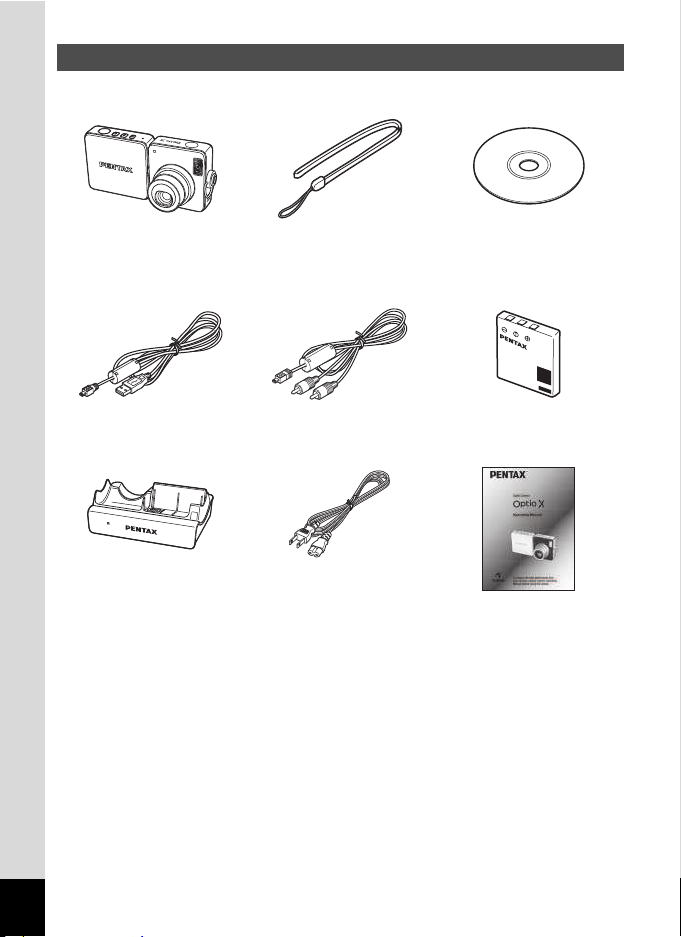
Проверка содержимого упаковки
Фотокамера
Optio X
USB-кабель
I-USB7 (∗)
USB док-станция
D-CR24
Ремешок
O-ST20 (∗)
AV кабель
I-AVC7 (∗)
Сетевой шнур
D-CO24
Диск CD с программным
обеспечением
S-SW24
Литий-ионный аккумулятор
D-LI8 (∗)
Инструкция по
эксплуатации
(настоящее руководство)
Эти аксессуары (∗) можно также приобрести отдельно.
Относительно других принадлежностей см. “Дополнительные принадлежности”
(стр.167).
10
www.rusmanual.ru
Page 13
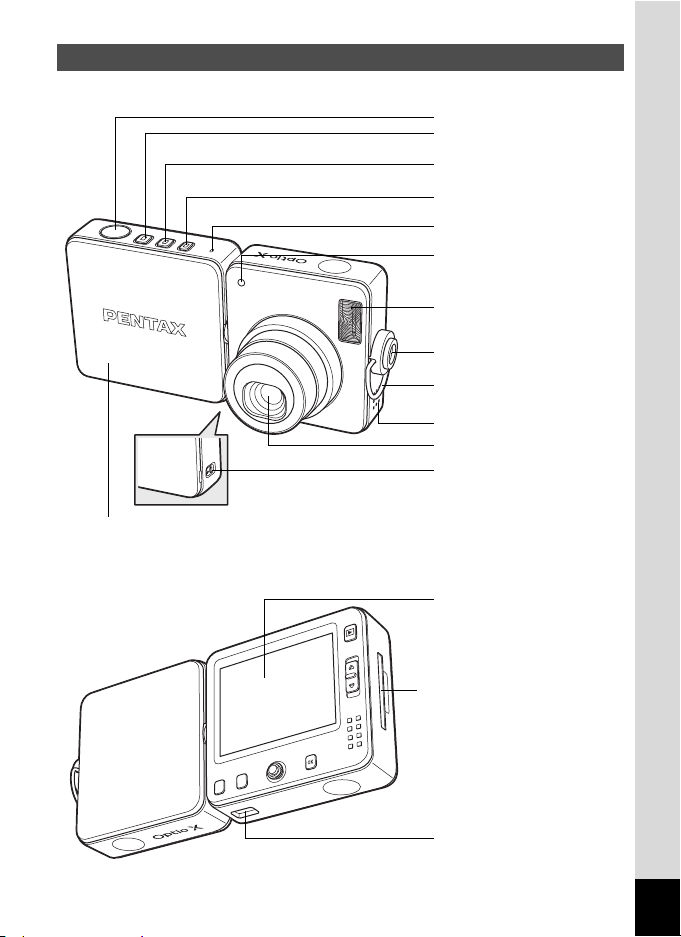
Название элементов камеры
Вид спереди
Крышка
батарейного отсека
Вид сзади
Кнопка спуска
Кнопка A /Основной
выключатель
Кнопка C /Основной
выключатель
Кнопка O /Основной
выключатель
Микрофон
Индикатор автоспуска
(красный)
Вспышка
Штативное гнездо
Проушина для ремешка
Динамик
Объектив
Кнопка крышки батарейного
отсека
ЖК монитор
www.rusmanual.ru
Гнездо карты памяти SD
(При выпуске фотокамеры с
завода в гнездо вместо карты
памяти SD вставляется картаболванка.)
Разъем для USB докстанции
11
Page 14
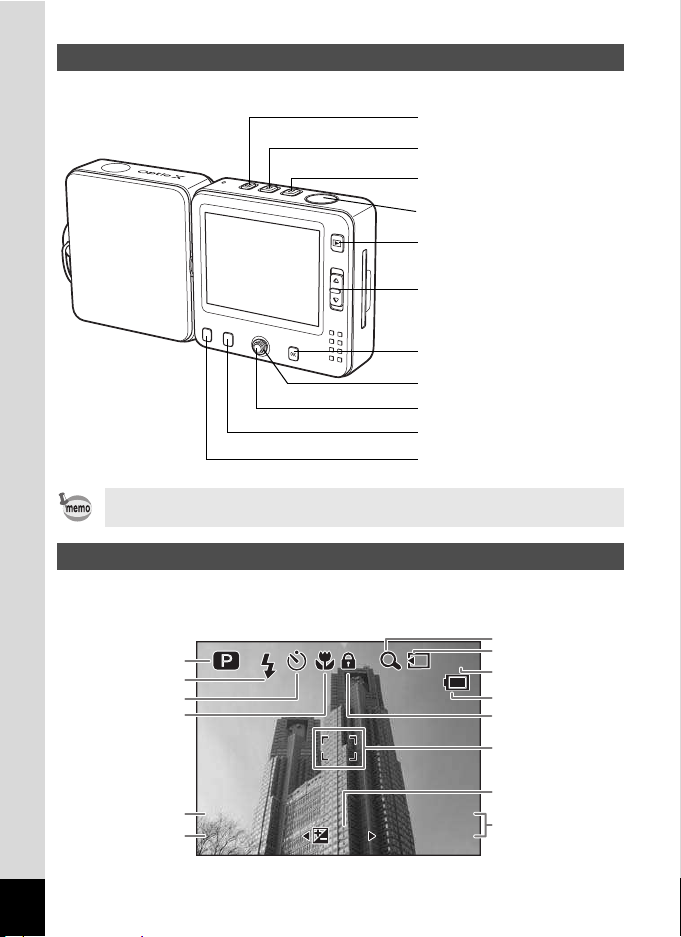
Органы управления
1 4
: 2 5
1 / 2 5 0
F 5 . 6
3 8
+ 1 . 0
0 9 / 2 5 / 2 0 0 4
Кнопка O /Основной
выключатель
Кнопка C /Основной
выключатель
Кнопка A /Основной
выключатель
Кнопка спуска
Кнопка Q
Рычаг зумирования
Кнопка 4
Джойстик
Центральная кнопка
Кнопка {
Кнопка 3
Функции кнопок смотрите на “Использование функциональных кнопок”
(стр.40 - 43).
(*, y)
(/, f)
Индикация на мониторе
Обычный дисплей в режиме фотосъемки
На дисплее отображается следующая информация об условиях съемки.
7
1
2
3
4
38
38
8
9
10
11
12
13
5
1/250
1/250
6
F5.6
F5.6
09/25/2004
09/25/2004
+1.0
+1.0
14
:25
14:25
14
12
www.rusmanual.ru
Page 15
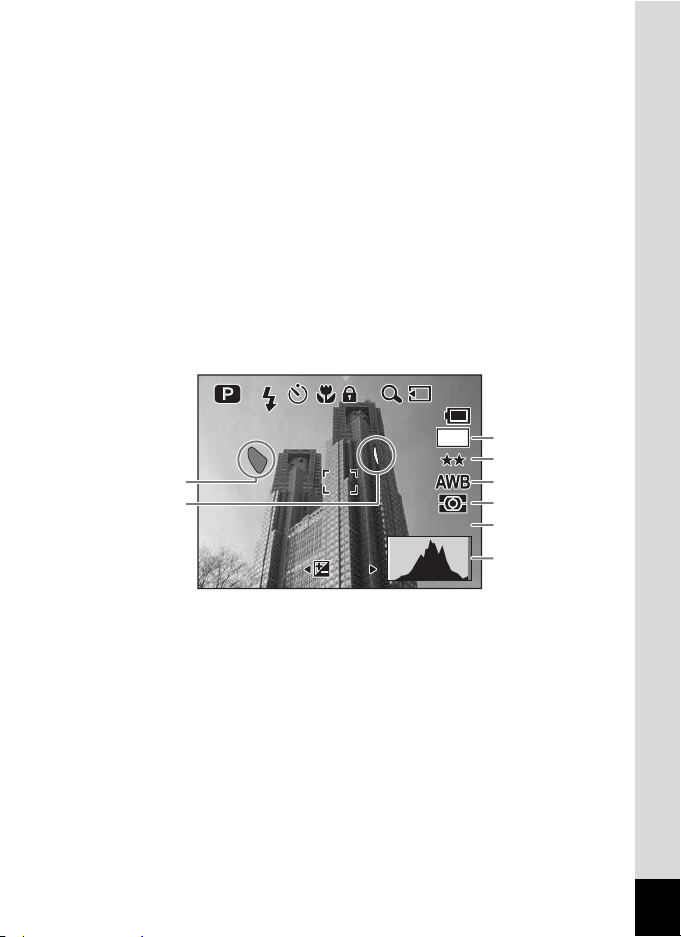
Режим съемки (стр.55)
F 5 . 6
200
ISO
1 / 2 5 0
3 8
+ 1 . 0
1
Режим вспышки (стр.78)
2
Режим кадров (стр.64 - 72)
3
Режим фокусировки (стр.75)
4
Выдержка
5
Диафрагма
6
Cимвол цифрового зума (стр.61)
7
Статус памяти (стр.25)
8
+ : Встроенная память
(без карты)
; : Карта памяти SD
: : Карта защищена от записи
Подробный дисплей в режиме фотосъемки
Количество возможных кадров
9
Индикатор заряда аккумулятора
10
(стр.19)
Символ блокировки клавиш (стр.36)
11
Рамка фокусировки (стр.34)
12
Экспокоррекция (стр.63)
13
Дата и время (стр.32)
14
38
38
2560
1
2
200
ISO
200
ISO
1/250
1/250
F5.6
F5.6
Яркий участок (мигает красный)5Баланс белого (стр.82)
1
Темный участок (мигает желтый)6Экспозамер (стр.86)
2
Разрешение (стр.79)
3
Качество изображения (стр.81)
4
+1.0
+1.0
Чувствительность (стр.87)
7
Гистограмма (стр.74)
8
3
4
5
6
7
8
О ярких и темных участках кадра
Если в рамке кадра имеется очень яркая область, воспринимаемая как
белый цвет, она выделяется мигающим красным цветом. Подобным
образом, если есть очень темный участок, воспринимаемый как черный
цвет, он выделяется мигающим желтым цветом.
www.rusmanual.ru
13
Page 16
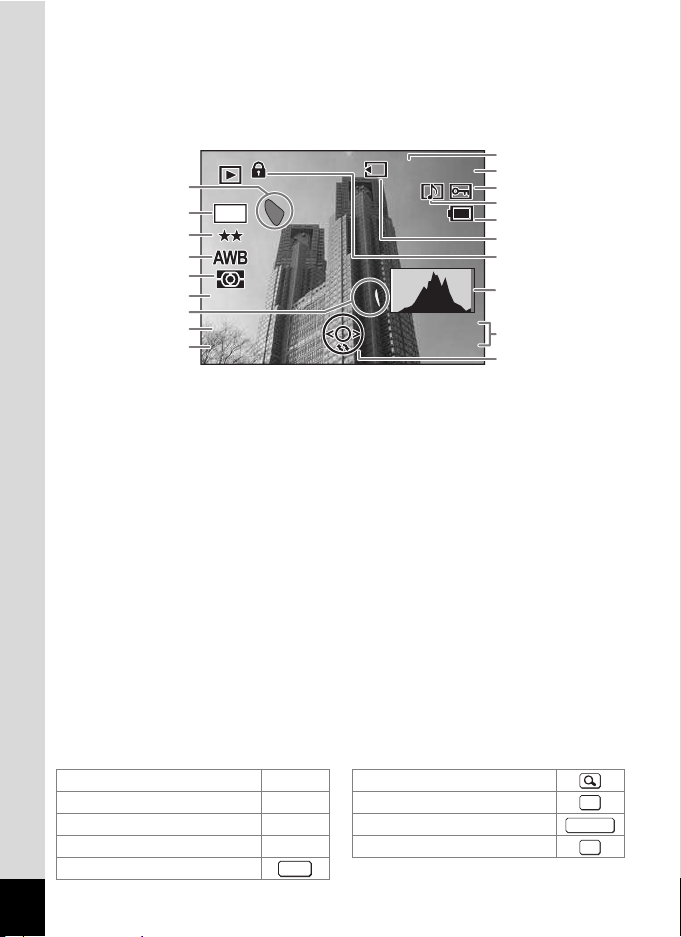
Подробный дисплей при воспроизведении фотоснимков
F 5 . 6
200
ISO
1 / 2 5 0
1 0 0
0 0 2 6
1 4
: 2 5
0 9 / 2 5 / 2 0 0 4
Отображается подробная информация об условиях и параметрах съемки.
Пункты B1 - B7 отображаются только в режиме дисплея [Гистограмма +
инфо]. Пункт B8 отображается только в режимах [Гистограмма] или
[Гистограмма + инфо]. (1ñòð.105)
:25
A1
A2
A4
A5
A6
A7
B8
A8
A9
-
0026
100
100-0026
B1 A3
B2
2560
B3
B4
B5
B6
B7
A10
A11
Номер папки
A1
Номер файла
A2
Защита от удаления (стр.115)
A3
Звук. комментарий (стр.140)
A4
Индикатор заряда аккумулятора
A5
(стр.19)
Статус памяти (стр.25)
A6
+ :
Встроенная память
(без карты)
; : Карта памяти SD
: : Карта защищена от записи
Символ блокировки клавиш
A7
(стр.36)
Дата и время (стр.32)
A8
Пояснения к джойстику
A9
Вспомогательная индикация
В процессе работы на ЖК мониторе отображается информация о работе
различных кнопок.
Расшифровка символов приведена в таблице.
Кнопка джойстика (2)
Кнопка джойстика (3)
Кнопка джойстика (4)
Кнопка джойстика (5)
Кнопка 3
14
200
ISO
200
ISO
1/250
1/250
F5.6
F5.6
2
3
4
5
MENU
09/25/2004
09/25/2004
14
14:25
Выдержка
A10
Диафрагма
A11
Яркий участок (мигает красный)
B1
(стр.13)
Разрешение (стр.79)
B2
Качество изображения (стр.81)
B3
Баланс белого (стр.82)
B4
Экспозамер (стр.86)
B5
Чувствительность (стр.87)
B6
Темный участок (мигает желтый)
B7
(ñòð.13)
Гистограмма (стр.74)
B8
Рычаг зумирования
Кнопка 4
Кнопка спуска
Кнопка {
OK
SHUTTER
Fn
Page 17
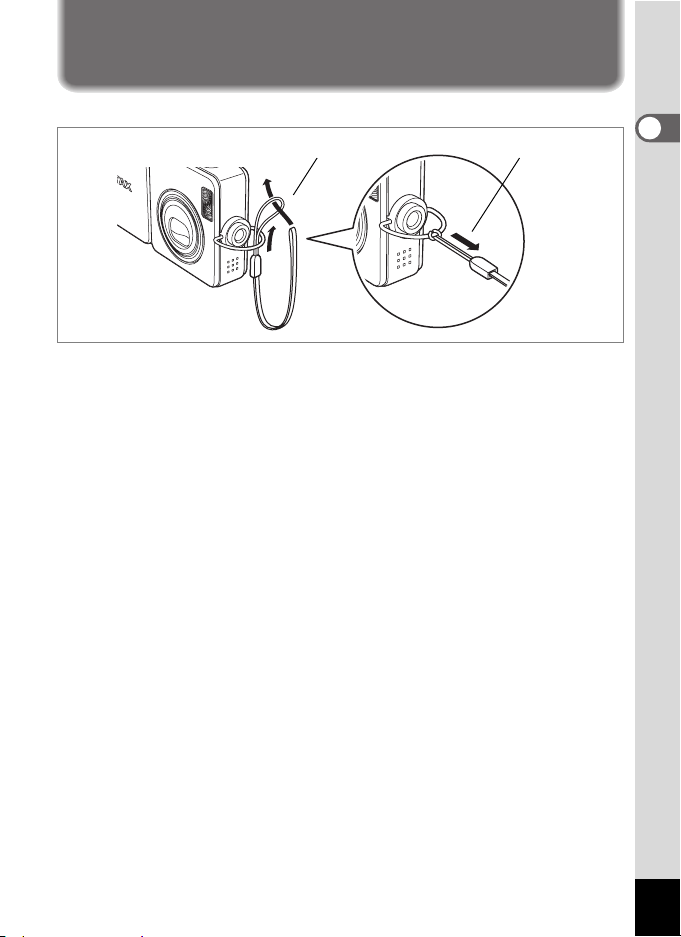
Подготовка к съемке
Закрепление ремешка
Прикрепите к камере ремешок (O-ST20), входящий в комплект поставки.
21
1 Проденьте узкий конец ремешка через проушину.
2 Второй конец проденьте через петлю и затяните.
1
Подготовка к съемке
15
Page 18
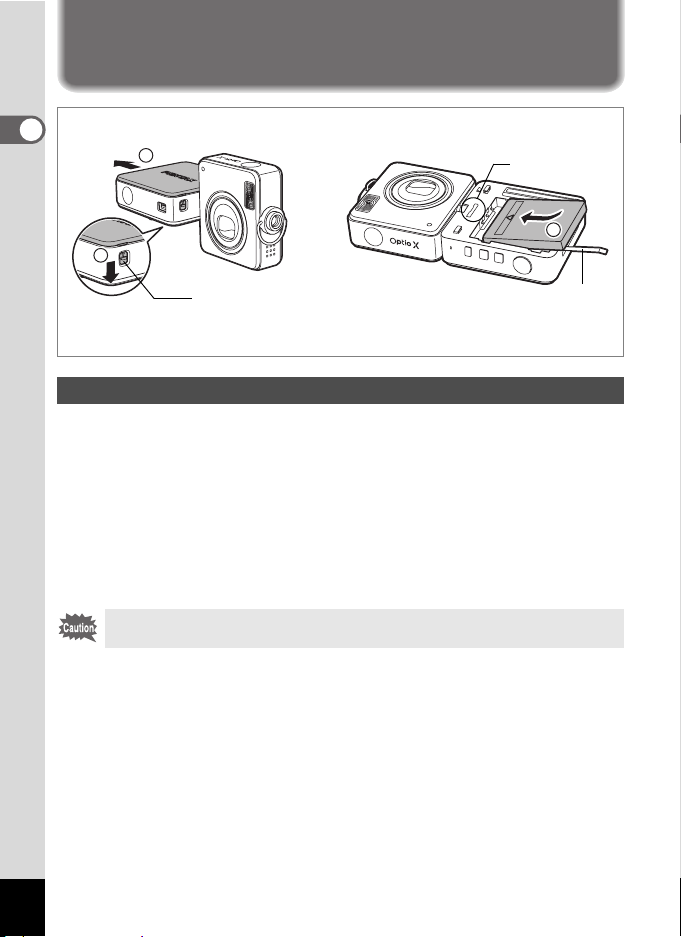
Питание фотокамеры
1
Подготовка к съемке
Снимите крышку отсека питания Вставьте элемент питания
2
1
Кнопка крышки батарейного отсека
*Серийный номер указан на камере под крышкой отсека питания.
Серийный номер
Ленточка отсека питания
Установка элемента питания
В комплект поставки входит аккумулятор. Вставьте его в камеру и затем
установите камеру на USB док-станцию для подзарядки элемента питания.
1 Нажмите на кнопку крышки отсека элемента питания,
расположенную со стороны монитора.
Разверните узел камеры с объективом таким образом, чтобы с тала видна
кнопка крышки отсека элементов питания.
2 Прижмите кнопку и сдвиньте крышку отсека питания в
направлении стрелки.
Снимите крышку отсека элементов питания.
При выдвижении крышки батарейного отсека не прилагайте излишних
усилий, чтобы вы можете повредить ее.
3 Вставьте элемент питания таким образом, чтобы символ
2 был обращен к объективу.
Убедитесь, что ленточка отсека питания находится между фотокамерой
и аккумулятором. В дальнейшем, потянув за нее, вы легко извлечете
аккумулятор.
3
16
Page 19
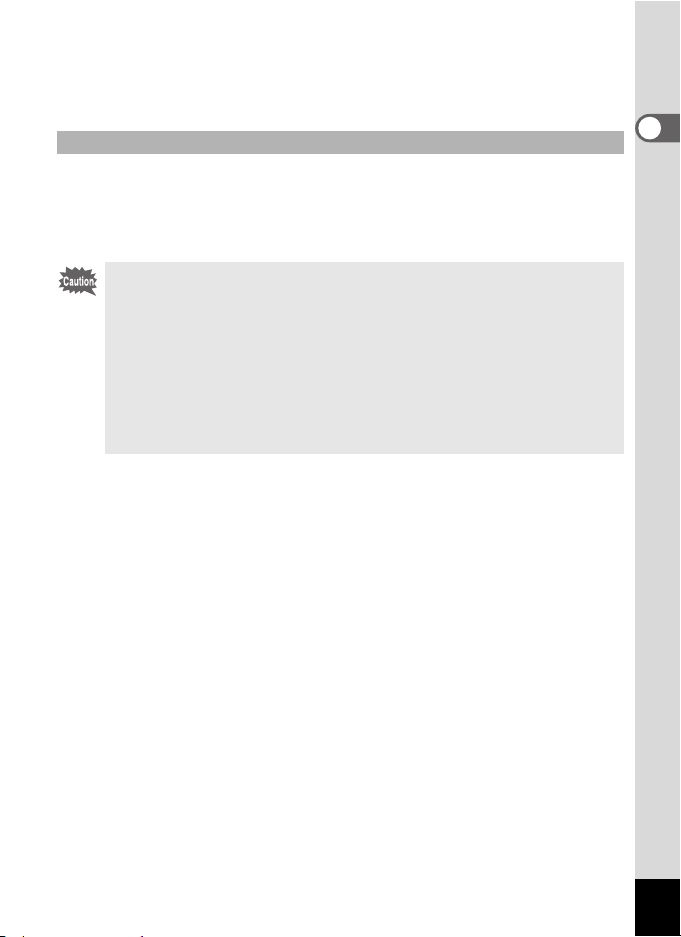
4 Закройте крышку отсека питания.
Задвиньте крышку со стороны гнезда для карты памяти до щелчка.
Крышка отсека питания должна быть обращена буквой “X” логотипа
PENTAX к объективу.
Извлечение элемента питания
1 Снимите крышку отсека питания.
Смотрите пункты 1 и 2 на предыдущей странице.
2 Потяните за ленточку, чтобы приподнять элемент питания.
Извлеките элемент питания из камеры.
• В фотокамере используется литий-ионный аккумулятор D-LI8.
Использование других элементов питания может привести к
повреждению фотокамеры
• Неправильная установка элементов питания может привести к
неисправности камеры.
• Запрещается открывать крышку отсека питания или вынимать элемент
питания, когда фотокамера включена.
• Если вы не собираетесь использовать фотокамеру в течение
длительного времени, удалите элемент питания.
• Если фотокамера долго находится без элемента питания, происходит
сброс показаний даты.
1
Подготовка к съемке
17
Page 20
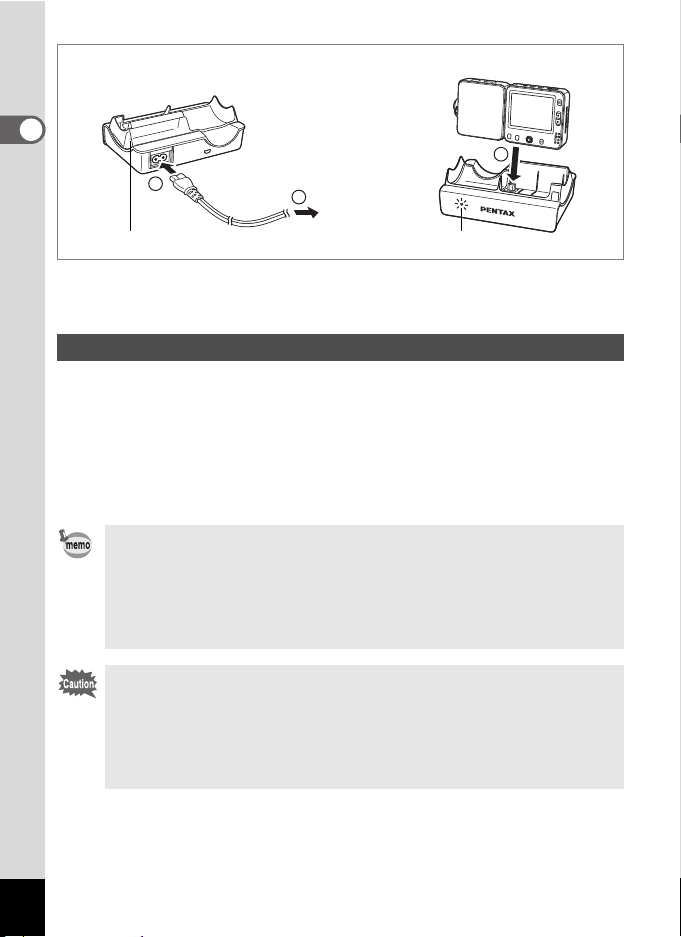
1
Подготовка к съемке
1
 ñåòü
2
3
USB док-станция
Индикатор заряда
При первом использовании камеры или после продолжительного перерыва
в съемке, а также при появлении сообщения [Источник питания разряжен]
подзарядите аккумулятор, как указано ниже.
Зарядка элемента питания
1 Подсоедините сетевой шнур D-CO24 к док-станции USB.
2 Вставьте сетевой шнур со штекером в сетевую розетку.
3 Установите камеру на док-станцию.
Убедитесь, что штекер под монитором фотокамеры вставлен в гнездо
док-станции.
В процессе зарядки на док-станции горит красный индикатор зарядки.
По окончании подзарядки индикатор гаснет.
• Время полной зарядки обычно не превышает 110 минут. Нормальный
диапазон температуры окружающего воздуха для зарядки элемента
питания: от 0°C до 40°C. (Время зарядки может меняться в
зависимости от окружающей температуры и условий зарядки.)
• В конце срока службы элемента питания время работы фотокамеры
уменьшается даже в случае его полного заряда. В этом случае
необходимо заменить элемент питания.
• С помощью подзаряжаемого литий-ионного элемента питания D-LI8,
вставляющегося в подставку USB, нельзя подзаряжать другие
фотокамеры, иначе возможен перегрев или повреждение подставки.
• Если камера установлена правильно, но индикатор зарядки не горит,
возможна неисправность док-станции, фотокамеры или элемента
питания. Вставьте новый аккумулятор или обратитесь в центр
обслуживания PENTAX.
18
Page 21
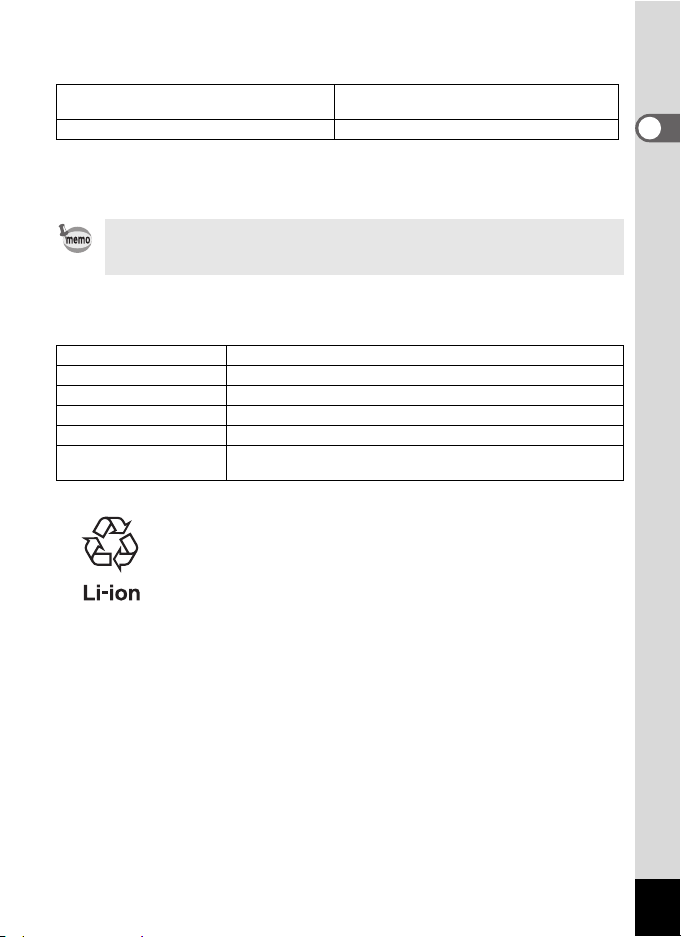
• Количество снимков, время записи и время воспроизведения
(при 23°C, включенном мониторе и свежем элементе питания)
Количество снимков
(при 50% использовании вспышки)
около 165 снимков Около 160 мин.
Количество фотоснимков определяется по стандартам CIPA, а продолжительность
записи и воспроизведения видеороликов — по стандартам PENTAX. На практике
может наблюдаться отклонение от вышеуказанных показателей в зависимости от
режимов и условий съемки.
Время воспроизведения
• Работа элемента питания ухудшается при пониженной температуре.
• Если вы отправляетесь в путешествие или планируете снимать при
пониженной температуре, возьмите с собой запасную батарею.
• Индикатор уровня заряда элемента питания
Проверка уровня заряда элемента питания производится с помощью
индикатора w на мониторе.
Символ на мониторе Состояние элемента питания
w (зеленый) Элемент питания заряжен.
x (зеленый) Элемент питания частично разряжен.
y (желтый) Элемент питания почти разряжен.
z (красный) Элемент питания разряжен.
[Элемент питания
разряжен]
После появления этого сообщения камера автоматически
выключится.
• Элементы питания, подлежащие вторичной переработке
Этот знак обозначает, что элемент питания подлежит
вторичной переработке.
Заклейте клеммы изоляционной лентой и отнесите элемент
питания в соответствующий пункт приема.
1
Подготовка к съемке
19
Page 22
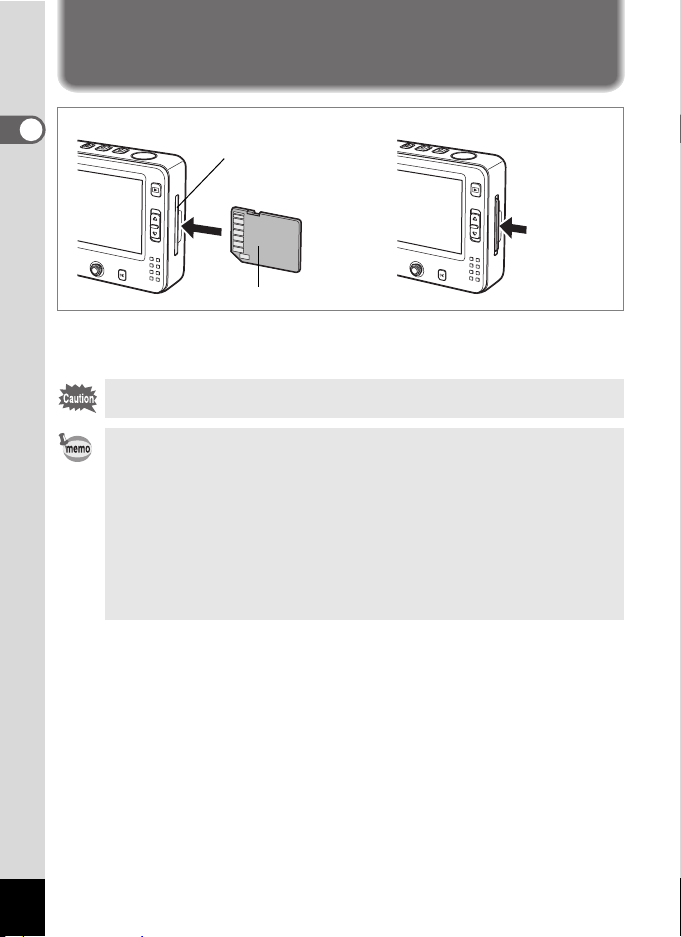
Установка карты памяти SD
1
Подготовка к съемке
Вставьте карту
Гнездо карты памяти SD
Карта памяти SD
Извлеките карту
Нажмите,
чтобы
извлечь
С данной камерой используется карта памяти SD. Если карта памяти
находится в камере, на нее записываются данные. В противном случае
информация записывается во внутреннюю память камеры. (1ñòð.25)
Перед установкой или удалением карты памяти следует выключить
фотокамеру.
• При выпуске фотокамеры с завода в гнездо карты памяти вставляется
«пустышка» для защиты от повреждений и пыли. Перед установкой
карты памяти SD извлеките «пустышку».
• Новые карты памяти и карты памяти, использовавшиеся с другими
камерами, необходимо предварительно отформатировать. См.
“Форматирование карты памяти или внутренней памяти камеры”
(стр.142).
• Лимит записи изображений зависит от емкости карты памяти SD,
разрешения и уровня качества снимков. (1ñòð.22)
• В зависимости от режима работы, при активизации карты памяти
(записи или воспроизведения данных) мигают кнопки A, C èëè O.
1 Вставьте карту памяти SD в гнездо таким образом, чтобы
ее этикетка была обращена к передней панели камеры
(сторона с логотипом PENTAX).
Протолкните карту памяти до щелчка. В случае неправильной установки
карты памяти возможны ошибки записи.
20
www.rusmanual.ru
Page 23
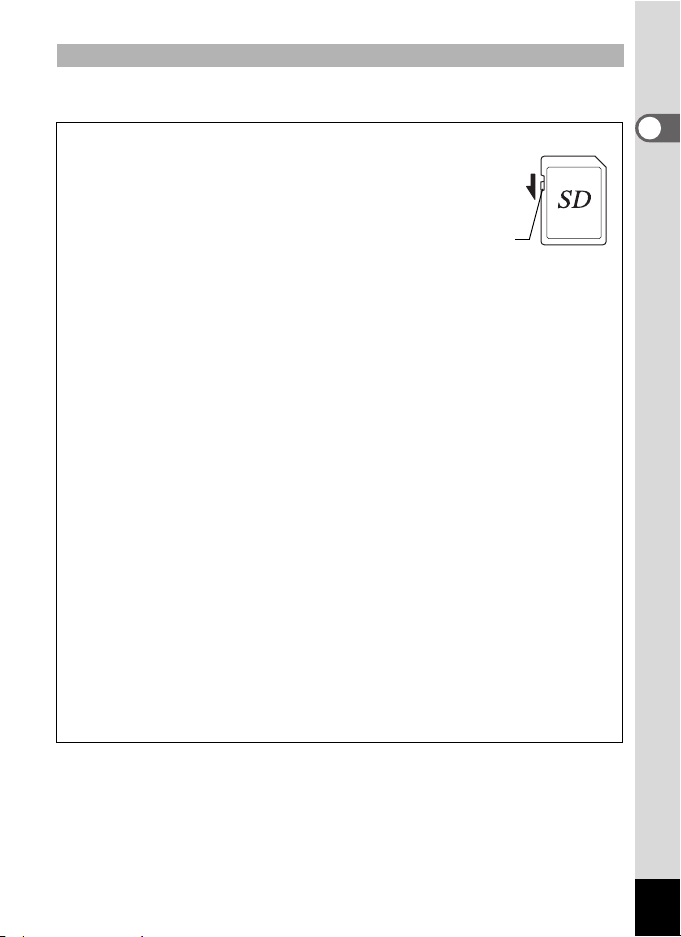
Извлечение карты памяти SD
1
Чтобы извлечь карту памяти, нажмите на нее.
Вытяните карту памяти из отсека.
Меры предосторожности при обращении с картой памяти SD
• Карты памяти SD имеют механизм защиты записи. В положении
[LOCK] запись и удаление изображений, форматирование
карты памяти не выполняются.
Если карта защищена от записи, на
мониторе появляется символ :.
• Соблюдайте осторожность при удалении карты памяти сразу после записи кадра,
так как она может быть горячей.
• Запрещается открывать отсек карты памяти или выключать фотокамеру в
процессе записи данных на карту, воспроизведения или при передаче их на
компьютер через USB-кабель, так как это может привести к потере данных или
повреждению карты.
• Запрещается изгибать карту или подвергать ее механическим воздействиям. Не
допускайте попадания воды на карту и защищайте ее от высокой температуры.
• Запрещается извлекать карту памяти в процессе форматирования, т.к. это может
привести к ее повреждению и дальнейшей непригодности.
• В случаях, указанных ниже, возможно стирание данных, записанных на карту
памяти SD. PENTAX не несет никакой ответственности за потерю данных
(1) при неправильной установке карты памяти.
(2) при воздействии на карту памяти статического электричества или
электрических помех.
(3) если карта памяти не использовалась в течение длительного времени.
(4) если в момент записи или доступа к данным, записанным на карту, была
удалена карта памяти или аккумулятор.
• Срок службы карты памяти SD ограничен. Если карта не используется в течение
длительного времени, данные на ней могут быть утеряны. Периодически
сохраняйте записанные изображения на компьютер.
• Не используйте и не храните карту памяти в таких местах, где на нее может
воздействовать статическое электричество или электрические помехи.
• Не используйте и не храните карту памяти под прямым солнечным светом, так
как при этом возможны резкие изменения температуры и конденсация влаги.
• При использовании карты памяти SD с низкой скоростью записи запись
видеоролика может остановиться несмотря на достаточную емкость памяти, а
фотосъемка и воспроизведение могут занять больше времени.
• За информацией о совместимых картах памяти обращайтесь на веб-сайт PENTAX
или же в ближайший центр обслуживания PENTAX.
Механизм защиты от записи
1
Подготовка к съемке
21
Page 24
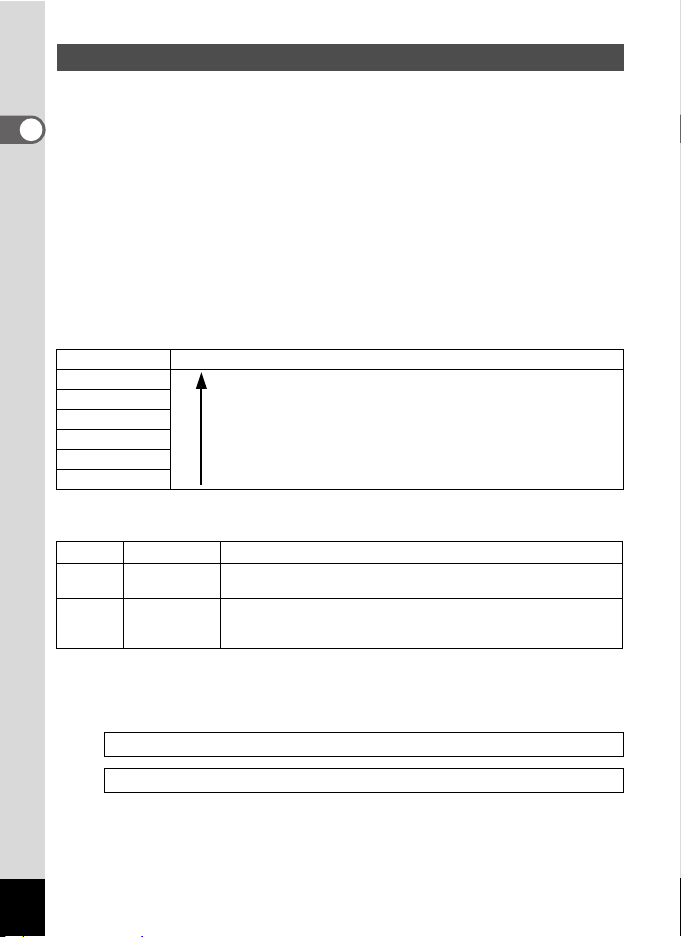
Разрешение и уровень качества
Выберите разрешение (размер) и уровень качества (сжатия данных)
изображения в зависимости от предполагаемого использования.
Более высокий уровень качества и разрешение позволяют распечатать
1
более четкие фотографии, но увеличение объема данных снижает
Подготовка к съемке
количество кадров, которые можно записать на карту памяти или во
внутренней памяти камеры.
Качество отснятых или отпечатанных изображений определяется уровнем
качества, системой управления экспозицией, разрешением принтера и
другими факторами, поэтому нет необходимости выбирать разрешение
больше необходимого. Разрешение 1024х768 достаточно для распечатки
фотоснимков в формате почтовой открытки. Соответствующие параметры
в зависимости от предполагаемого использования приведены в таблице
ниже.
? Оптимальное разрешение в зависимости от цели
Разрешение Применение
2560x1920
2304x1728
2048x1536
1600x1200
1024x768
640x480
Исходной установкой является 2560x1920.
? Оптимальное качество в зависимости от цели
C
Наилучшее Минимальная степень сжатия. Для распечатки фотоснимков.
Повышенное
D
Хорошее
E
Исходной установкой является D.
Для печати высококачественных изображений, снимков формата
А4 и редактирования изображений на компьютере.
Для печати изображений в формате почтовой открытки.
Повышение
Для размещения в Интернете или пересылке по электронной почте.
Стандартная степень сжатия. Используется для просмотра
кадров на экране компьютера.
Максимальная степень сжатия файла. Используется для
отправки по электронной почте и размещения на сайте в
Интернете.
 ìåíþ [A Съемка] выберите требуемые разрешение и уровень качества
для снимков.
Выбор разрешения изображения 1ñòð.79
Выбор уровня качества изображения 1ñòð.81
22
www.rusmanual.ru
Page 25

? Разрешение, уровень качества и емкость памяти
Уровень
качества
Разрешение
2560x1920
2304x1728
2048x1536
1600x1200
1024x768
640x480
• В таблице указаны приблизительное количество снимков для карты памяти SD
64MB.
• Приведенные данные могут изменяться в зависимости от выбора объекта, условий
и режима съемки, используемой карты памяти SD и т.п.
C
НаилучшееDПовышенноеEХорошее
около
18 снимков
около
24 снимков
около
30 снимков
около
50 снимков
около
107 снимков
около
227 снимков
около
35 снимков
около
46 снимков
около
55 снимков
около
86 снимков
около
193 снимка
около
352 снимка
около
60 снимков
около
66 снимков
около
80 снимков
около
117 снимков
около
242 снимков
около
430 снимков
Видео Çâóê
около
2 ìèí. 56 ñåê.
около
2 ÷. 12 ìèí. 13
ñåê.
1
Подготовка к съемке
23
Page 26
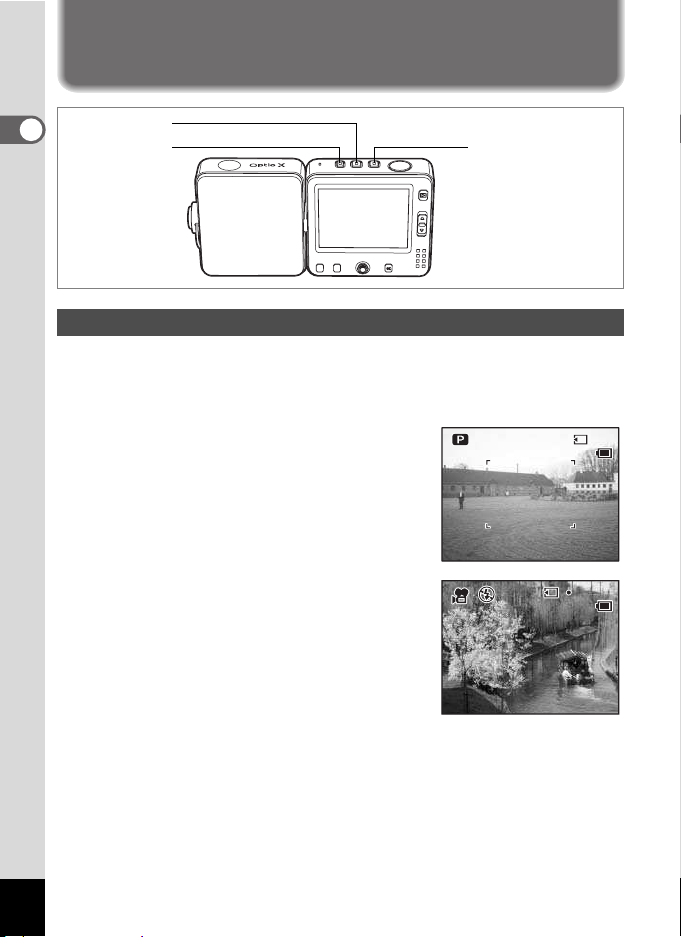
Включение и выключение фотокамеры
3 8
1 4
: 2 5
0 9 / 2 5 / 2 0 0 4
0 7 : 3 4
1 4 : 2 5
0 9 / 2 5 / 2 0 0 4
1
Подготовка к съемке
Кнопка
Кнопка O
Кнопка A
Включение фотокамеры
1 Нажмите кнопку A, C èëè O в зависимости от
необходимого вам режима работы.
Звучит начальный сигнал, и камера включается. Изображение на экране
зависит от нажатой кнопки.
Кнопка A:
Камера включается в режиме A
(фотосъемка).
Этот режим предназначен для съемки
отдельных изображений. Крышка
объектива открывается, и объектив
выдвигается.
Кнопка C:
Камера включается в режиме C
(видеосъемка).
Этот режим предназначен для съемки
видеосюжетов. Крышка объектива
открывается, и объектив выдвигается.
38
38
09/25/2004
09/25/2004
14
:25
14:25
07:34
09/25/2004
09/25/2004
14:25
24
www.rusmanual.ru
Page 27
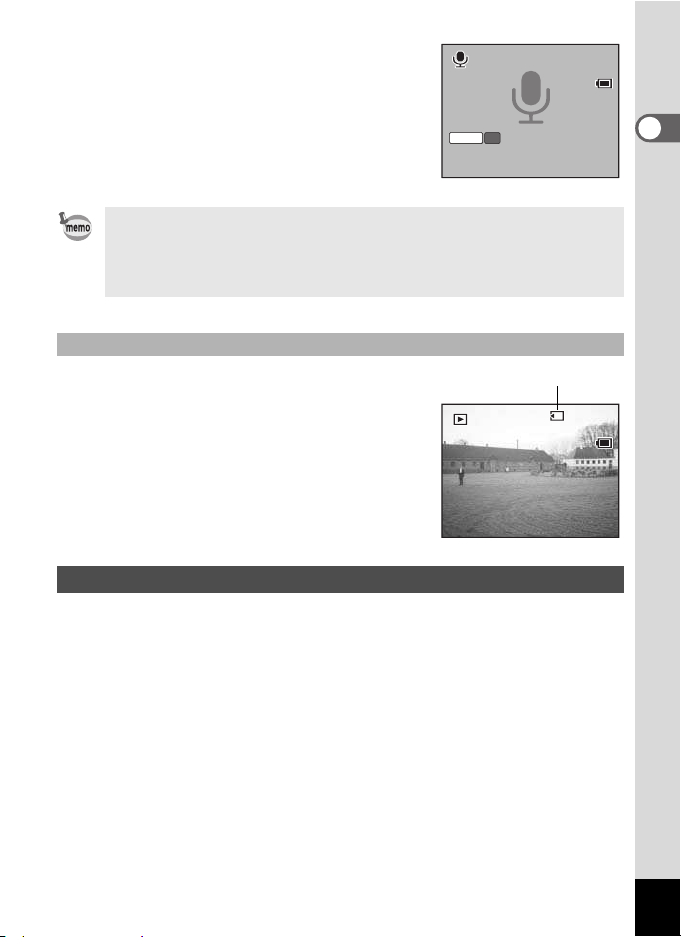
Кнопка O button:
1 4
: 2 5
0 1 : 3 1 : 4 4
0 0 : 0 0 : 0 0
0 9 / 2 5 / 2 0 0 4
С т а р т
1 4
: 2 5
1 0 0
0 0 3 8
0 9 / 2 5 / 2 0 0 4
Камера включается в режиме O
(диктофон).
Этот режим предназначен только для
записи аудиофайлов, но не для съемки.
Крышка объектива остается закрытой.
SHUTTER
REC
Старт
Старт
• После включения камеры режимы можно переключать кнопками A,
C è O.
• При появлении экрана начальных установок или настройки даты во
время первого включения камеры выполните процедуры по выбору
языка и/или текущих показаний даты и времени, описанные на стр.30.
Проверка наличия карты памяти
При включении камеры происходит
автоматическая проверка наличия карты памяти.
При наличии карты памяти на мониторt
появляется ;, а в случае ее отсутствия - +.
Если переключатель защиты от записи установлен
в положение «LOCK», на ЖК мониторе вместо
символа ; появится символ :, указывающий
на невозможность записи.
Выключение камеры
1 Нажмите и удерживайте кнопку A, C èëè O.
Камера выключается. Монитор отключается, объектив задвигается, и
крышка закрывается.
01:31:44
00:00:00
09/25/2004
09/25/2004
Статус памяти
100
100-0038
09/25/2004
09/25/2004
14
:25
14:25
-
0038
14
:25
14:25
1
Подготовка к съемке
25
Page 28

Кнопка
Кнопка O
Кнопка A
Кнопка Q
1
Подготовка к съемке
Включение камеры в режиме ограниченного
воспроизведения
Используйте этот режим для воспроизведения нескольких изображений
или аудиозаписей. Изображения, видеосюжеты или аудиозаписи, записанные
на карту памяти или внутреннюю память камеры, воспроизводятся при
закрытом объективе.
Если камеру включили в режим ограниченного воспроизведения, нажатие
кнопки cпуска
не переключает камеру в режим съемки.
1 Удерживая кнопку Q в нажатом положении, нажмите
A, C èëè O.
Камера включается, но объектив не выдвигается. Появляется экран
воспроизведения.
• В режиме ограниченного воспроизведения съемка или запись
фонограмм невозможны.
• С помощью кнопок A, C èëè O нельзя переключиться из режима
ограниченного воспроизведения на какой-либо другой режим.
Выключите камеру и вновь включите, нажав на кнопку необходимого
вам режима.
• При удержании кнопки Q в нажатом положении более двух секунд
в режиме съемки камера переключается в режим воспроизведения,
и объектив задвигается. В отличие от режима ограниченного
воспроизведения вы можете переключить камеру в режим съемки
или записи фонограммы повторным нажатием кнопки Q, кнопки
спуска или кнопками A, C, O.
26
Page 29
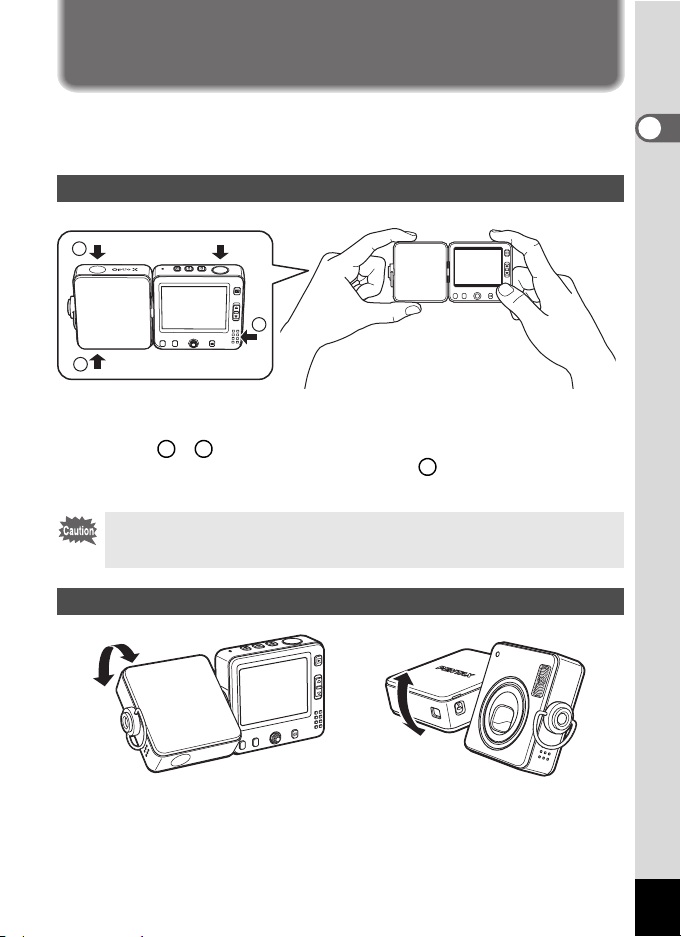
Работа с фотокамерой
Конструкция данной фотокамеры позволяет разворачивать монитор и
объектив для съемки под различными углами. Далее описывается, как
надо держать камеру и работать с ней.
Как держать фотокамеру
1
3
2
Конструкция камеры делает процесс съемки невероятно удобным. Чтобы
повернуть объектив, поместите большой и указательный пальцы левой руки
в углубления è . Во время съемки держите камеру таким образом,
чтобы большой палец правой руки находился на для оперирования
кнопками на задней панели монитора.
Разворот объектива и ЖК монитора
1 2
3
• Когда вы держите камеру, убедитесь, что большой палец левой руки
не закрывает вспышку.
• Одновременно держите ремешок, чтобы не допустить падения камеры.
1
Подготовка к съемке
Разворачивая объектив или монитор камеры вышеуказанным способом,
можно расположить камеру под необходимым углом.
27
Page 30
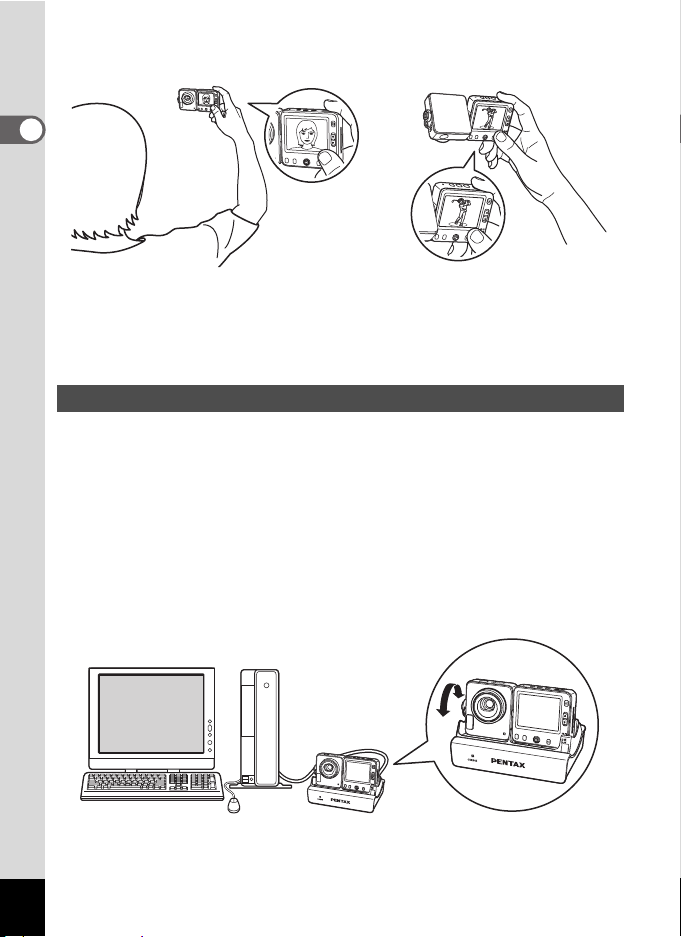
Эту особенность камеры можно использовать для съемки автопортрета
или, например, держа камеру в толпе на вытянутой руке.
1
Подготовка к съемке
Развернув объектив и монитор к себе, можно
снять автопортрет или групповой снимок.
Развернув объектив вниз и удерживая
камеру на вытянутой руке, можно снимать
находящегося в толпе человека или какоелибо спортивное мероприятие.
Съемка камерой, установленной на USB док-станцию
Вы можете производить съемку даже, когда камера находится на USB
док-станции.
Док-станция обеспечивает камере твердую опору при установке на стол,
полку или иную плоскую поверхность. Она удобна при съемке автопортрета
или групповых фотографий без использования штатива.
USB док-станция также используется для подключения камеры к
компьютеру, телевизору или другому аудио/видеооборудованию.
Подсоединив камеру к компьютеру или телевизору через док-станцию и
USB кабель или скопировав файлы из камеры на компьютер, вы можете
пользоваться ею как ПК-камерой (камера USB) и непосредственно
размещать отснятые изображения на веб-сайте через компьютер.
Использование камеры в качестве ПК-камеры
28
Page 31

Подсоединив камеру к видеомагнитофону, DVD или другой видеоаппаратуре,
можно записывать отснятые изображения. (1ñòð.110)
Во время подключения камеры к сети через док-станцию делать снимки
нельзя. Если вы предполагаете использовать камеру в качестве ПКкамеры в течение продолжительного времени убедитесь, что
аккумулятор полностью заряжен.
Использование штатива
Поскольку гнездо для штатива расположено на боковой панели блока
объектива, изображения снимаются в вертикальном положении, если вы
не измените положение камеры на штативе.
Для съемки изображений в горизонтальном положении измените положение
камеры.
Убедитесь, что штатив стоит устойчиво и не может перевернуться под
весом камеры. Рекомендуется пользоваться прочными штативами.
1
Подготовка к съемке
• Способ фиксации камеры на штативе зависит от типа штатива.
Смотрите инструкции к штативу.
• При использовании некоторых штативов положение камеры может
быть неустойчивым. В таких случаях рекомендуется использовать
штативный адаптер (приобретается отдельно). Адаптер не подходит
для штативов с короткой резьбой и при наличии люфта крепления.
За подробной консультацией обратитесь в сервис-центр.
29
Page 32

Начальные установки
1
Подготовка к съемке
Кнопка 4
Джойстик
При появлении экрана начальных установок или настройки даты во время
первого включения камеры выполните описанные ниже процедуры по выбору
языка и/или текущих показаний даты и времени.
При появлении экрана начальных установок:
Исходные установки
Русский
Город Москва
Лето
При появлении экрана настройки даты:
Установка даты
Формат даты
Дата
Время
MENU
Отмена
мес/день/год
2004/01/09
12:00
1стр.31 “Выбор языка вывода информации”
1стр.32 “Ввод показаний даты/времени”
OKMENU
ОКОтмена
1стр.32 “Ввод показаний даты/времени”
24h
OK
ОК
При отсутствии этих данных на экране монитора установка не требуется.
30
Page 33

Выбор языка вывода информации
Можно выбрать следующие языки отображения меню и сообщений об
ошибках: английский, французский, немецкий, испанский, итальянский,
русский, корейский, китайский и японский.
1 Нажмите кнопку джойстика (5).
На мониторе появится экран Language / .
2 С помощью кнопок джойстика
(2345) выберите требуемый язык.
По умолчанию используется английский язык.
English
Français
Deutsch
Español
Italiano
MENU
Отмена
OK
1
Подготовка к съемке
ОК
3 Нажмите кнопку 4.
4 Нажмите кнопку джойстика (3).
Рамка перемещается к [Город].
5 Используйте кнопки джойстика
(45) для выбора названия города
(город вашего проживания).
Исходные установки
Город Москва
Лето
Русский
OKMENU
6 Нажмите кнопку джойстика (3).
Рамка перемещается к [Лето] (переход на летнее время).
7 Используя кнопки джойстика (45), выберите O (Âêë)
èëè P (Âûêë).
8 Нажмите кнопку подтверждения 4.
Появляется экран настройки даты.
ОКОтмена
31
Page 34
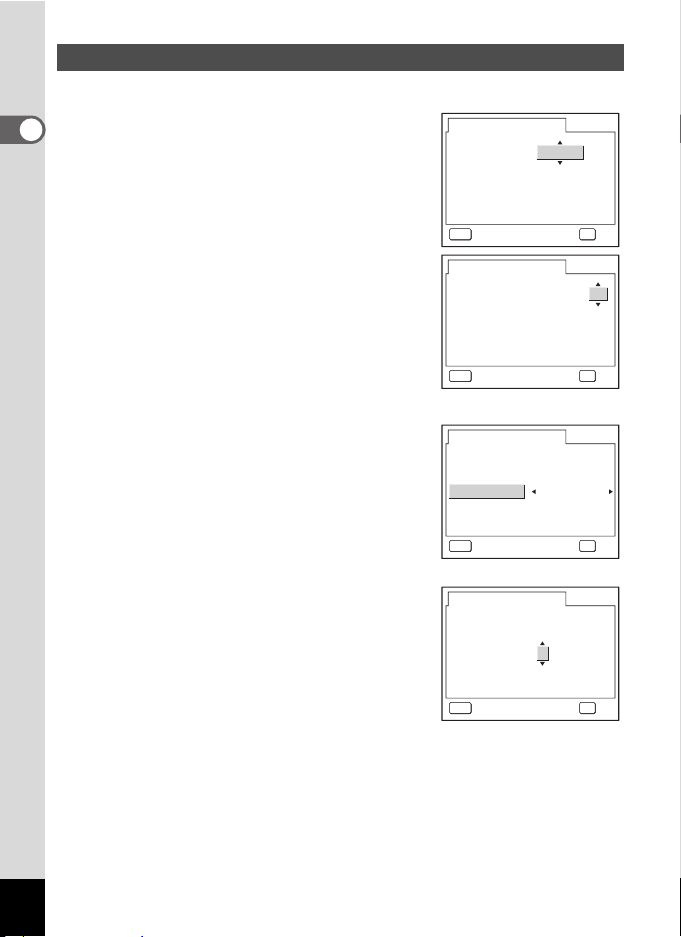
Ввод показаний даты/времени
Установите текущую дату и время, а также формат датирования.
1 Нажмите кнопку джойстика (5).
1
Подготовка к съемке
Рамка переместится на [мес/день/год].
2 Используйте кнопки джойстика
(23) для ввода показаний даты
ивремени.
3 Нажмите кнопку джойстика (5).
Рамка переместится на [24h].
4 Используйте кнопки джойстика
(23) чтобы выбрать [24h]
(24-часовой режим) или [12h]
(12-часовой режим).
5 Нажмите кнопку джойстика (5).
Рамка вновь переместится на [Формат даты].
6 Нажмите кнопку джойстика (3).
Рамка переместится на [Дата].
Установка даты
Формат даты
Дата
Время
MENU
Отмена
Установка даты
Формат даты
Дата
Время
MENU
Отмена
Установка даты
Формат даты
Дата
Время
MENU
Отмена
мес/день/год
12:00
мес/день/год
12:00
мес/день/год
12:00
24h
2004/01/09
OK
ОК
24h
2004/01/09
OK
ОК
24h
2004/01/09
OK
ОК
7 Нажмите кнопку джойстика (5).
Рамка переместится на месяц.
8 Для изменения номера месяца
используйте кнопки джойстика
(23).
Таким же образом измените день и год.
Теперь измените время.
Если в пункте 4 вы выбрали формат [12h],
выберите АМ (до полудня) или РМ (после
полудня).
32
Установка даты
Формат даты
Дата
Время
MENU
Отмена
мес/день/год
12:00
24h
2004/01/09
OK
ОК
Page 35

9 Нажмите кнопку подтверждения 4.
Камера готова к съемке. Если вы устанавливали дату и время, используя
меню, вы возвратитесь в меню [u Установки]. Для выхода в режим съемки
еще раз нажмите кнопку 4.
• По завершении настройки и нажатии кнопки подтверждения 4
показания секунд устанавливаются на 00 сек.
• Для установки точного времени нажмите кнопку 4 одновременно с
сигналом точного времени (по радио или телевидению).
• Вы можете изменить язык, показания даты и времени позже из экрана
меню. О вызове меню, смотрите соответствующий раздел (1ñòð.143,
ñòð.148).
В момент вывода меню начальных установок вы можете, минуя этот
этап, переключить камеру в режим съемки. Для этого надо нажать кнопку
меню 3. В этом случае меню исходных установок появится при
следующем включении камеры.
1
Подготовка к съемке
33
Page 36

Быстрый запуск
3 8
1 4
: 2 5
0 9 / 2 5 / 2 0 0 4
Фотосъемка
Кнопка A
Кнопка спуска
2
Быстрый запуск
Кнопка {
Рычаг зумирования
Ниже описан стандартный способ фотосъемки. Вспышка срабатывает
автоматически в зависимости от условий освещенности.
1 Нажмите кнопку A.
Камера включается и готова к съемке.
2 Убедитесь, что объект в фокусе, и
проверьте информацию на ЖК
мониторе.
Рамка фокусировки в центре монитора
указывает зону автоматической фокусировки.
Воспользуйтесь рычажком зумирования для
изменения масштаба изображения.
* : увеличивает объект
/ : увеличивает зону охвата
Рамка фокусировки
3 Нажмите спусковую кнопку наполовину.
Если объект находится в фокусе, фокусная рамка высвечивается
зеленым цветом.
4 Нажмите кнопку спуска полностью.
Снимок сделан.
В течение 1 секунды кадр отображается на мониторе (Мгновенный
просмотр) и записывается на карту памяти SD или во внутреннюю память
фотокамеры. (1ñòð.35)
Если объектив находится в телеположении /, при съемке со вспышкой
края изображения могут получиться затемненными. Проверьте
изображение при воспроизведении.
38
38
09/25/2004
09/25/2004
:25
14:25
14
34
Page 37

Использование кнопки спуска
Кнопка спуска имеет двухступенчатое управление.
Половинное нажатие
При половинном нажатии кнопки спуска происходит блокировка фокуса,
экспозиции и баланса белого. На экране монитора отображаются показатели
выдержки и диафрагмы. Если объект находится в фокусе, при половинном
нажатии кнопки спуска фокусная рамка на экране монитора высвечивается
зеленым цветом. Если объект не в фокусе, включается красная индикация
рамки.
Полное нажатие (утопленное положение)
Нажмите кнопку спуска до конца, чтобы снять кадр.
[Условия, когда автоматическая фокусировка затруднена]
Фотокамера не может выполнить фокусировку при перечисленных
ниже условиях. В этом случае, зафиксируйте фокусировку на какомлибо объекте, находящемся на том же расстоянии, что и предмет
съемки (нажав спусковую кнопку затвора до половины), затем
наведите камеру на предмет съемки и нажмите спусковую кнопку
затвора полностью.
• Низкоконтрастные объекты, например, синее небо или белая стена.
• Темные места или объекты, или условия, снижающие отражение света.
• Протяженные по горизонтали объекты.
• Быстродвижущиеся объекты.
• Когда в одном кадре один объект находится на переднем плане,
а второй на заднем плане.
• Объекты в условиях сильного контрового света.
Мгновенный просмотр
В режиме мгновенного просмотра кадр сразу после съемки отображается
на мониторе в течение 1 секунды. Вы можете изменить время мгновенного
просмотра. (
1ñòð.88)
При мгновенном просмотре вы можете удалить кадр, нажав на кнопку {.
2
Быстрый запуск
35
Page 38

2
0 9 / 2 5 / 2 0 0 4
3 8
1 4
: 2 5
3 8
1 4
: 2 5
0 9 / 2 5 / 2 0 0 4
Быстрый запуск
Кнопка 4
Джойстик
Центральная кнопка
Блокировка клавиш
Блокировка клавиш в режиме съемки отключает все операции, кроме
выключения камеры, спуска затвора и зума.
Поскольку воспроизведение снимков, запись фонограммы и т.п. невозможны,
эта функция полезна для предотвращения ошибочных действий, если вы
просите кого-нибудь снять вас.
1 Нажмите центральную кнопку в
режиме A.
Появляется экран быстрого меню.
REC
2
При помощи кнопок джойстика
23
) выберите [- Блокировка
(
клавиш].
Старт
Палитра режимов
Запуст. режим записи
Блокировка клавиш
3 Нажмите центральную кнопку.
Клавиши заблокированы, и камера
возвращается в режим съемки.
Для разблокировки клавиш, нажав
центральную кнопку, вызовите на монитор
быстрое меню и выберите [Разблокировка
клавиш].
При нажатии кнопки 4 при заблокированных
клавишах в верхней части монитора
отображается -, указывая на то, что клавиши заблокированы.
38
38
09/25/2004
09/25/2004
14
:25
14:25
38
38
09/25/2004
09/25/2004
14
:25
14:25
36
Page 39

Быстрый запуск
1 4
: 2 5
1 0 0
0 0 3 8
0 9 / 2 5 / 2 0 0 4
Воспроизведение кадров
Кнопка спуска
Кнопка Q
Рычаг зумирования
Воспроизведение
Вы можете воспроизвести последний отснятый
кадр.
1 После съемки кадра нажмите
кнопку Q.
На ЖК мониторе появится отснятый кадр.
Теперь камера находится в режиме
воспроизведения. Чтобы вернуться в режим
съемки, нажмите кнопку Q или наполовину
кнопку спуска.
Режим ограниченного воспроизведения
При просмотре нескольких изображений рекомендуется перевести убрать
объектив в камеру.
1 Нажмите и удерживайте кнопку Q более двух секунд.
Камера перейдет в режим ограниченного воспроизведения.
Чтобы вернуться в режим съемки, нажмите кнопку Q или кнопку спуска
наполовину.
Номер файла
-
100
0038
100-0038
09/25/2004
09/25/2004
14
14:25
:25
2
Быстрый запуск
• Если в памяти камеры не записан ни один кадр, появится сообщение
[Нет изображений и звука].
•
С помощью рычажка зума можно увеличить изображение на мониторе.
(
1
ñòð.103)
• О просмотре изображений на компьютере смотрите инструкцию по
подключению к компьютеру.
37
Page 40

Кнопка Q
2
Быстрый запуск
Кнопка {
Кнопка 3
Кнопка 4
Джойстик
Центральная кнопка
Воспроизведение предыдущего и последующего
изображения
При воспроизведении кадров можно вызывать для просмотра предыдущее
или последующее изображение.
1 После съемки кадра нажмите кнопку Q.
На мониторе появится отснятый кадр.
2 Нажимайте кнопки джойстика (45).
Появится предыдущее или следующее изображение.
Разворот отображаемого кадра
1 После съемки кадра нажмите кнопку Q.
На мониторе появится отснятый кадр.
2 Нажмите кнопку джойстика (3).
При каждом нажатии этой кнопки изображение
поворачивается на 90° по часовой стрелке.
3 Нажмите кнопку 4.
На мониторе появится исходное
неперевернутое изображение.
Вы не можете повернуть кадры видеоролика.
38
Page 41

Удаление отображенного кадра
1 0 0
0 0 1 7
О т м е н а
Все
изображения
звукиОКО К
0 9 / 2 5 / 2 0 0 4
1 4
: 2 5
1 0 0
0 0 3 8
1 4
: 2 5
1 0 0
0 0 3 8
0 9 / 2 5 / 2 0 0 4
Нажмите кнопку { и затем кнопку джойстика (4) для вывода на монитор
экрана удаления кадров.
Изображение можно удалить, выбрав кнопкой
джойстика (2) пункт [Удалить] и нажав кнопку
-
100
0017
100-0017
4. (1ñòð.111)
Удалить
Отмена
Отмена
Fn
Все
изображения
Все изображения и звукиOKОК
и звуки
Включение блокировки клавиш
При активизации блокировки клавиш в режиме воспроизведения
отключаются все функции камеры, кроме выключения питания и функций
воспроизведения.
Поскольку воспроизведение, запись фонограммы и т.п. невозможны, эта
функция полезна для предотвращения ошибочных действий, если вы хотите
показать кому-нибудь отснятые изображения.
1 Нажмите центральную кнопку в режиме воспроизведения.
Появляется экран быстрого меню.
2 При помощи кнопки джойстика
(23) выберите [- Блокировка
клавиш].
3 Нажмите центральную кнопку.
Клавиши заблокированы, и камера
возвращается в режим воспроизведения.
Для разблокировки клавиш, нажав
центральную кнопку, вызовите на монитор
быстрое меню и выберите [Разблокировка
клавиш].
При нажатии кнопки 4 при заблокированных
клавишах в верхней части монитора
отображается -, указывая на то, что клавиши заблокированы.
REC
Блокировка клавиш
Слайд-шоу
Старт
09/25/2004
09/25/2004
09/25/2004
09/25/2004
-
100
0038
100-0038
14
:25
14:25
-
100
0038
100-0038
14
:25
14:25
2
Быстрый запуск
39
Page 42
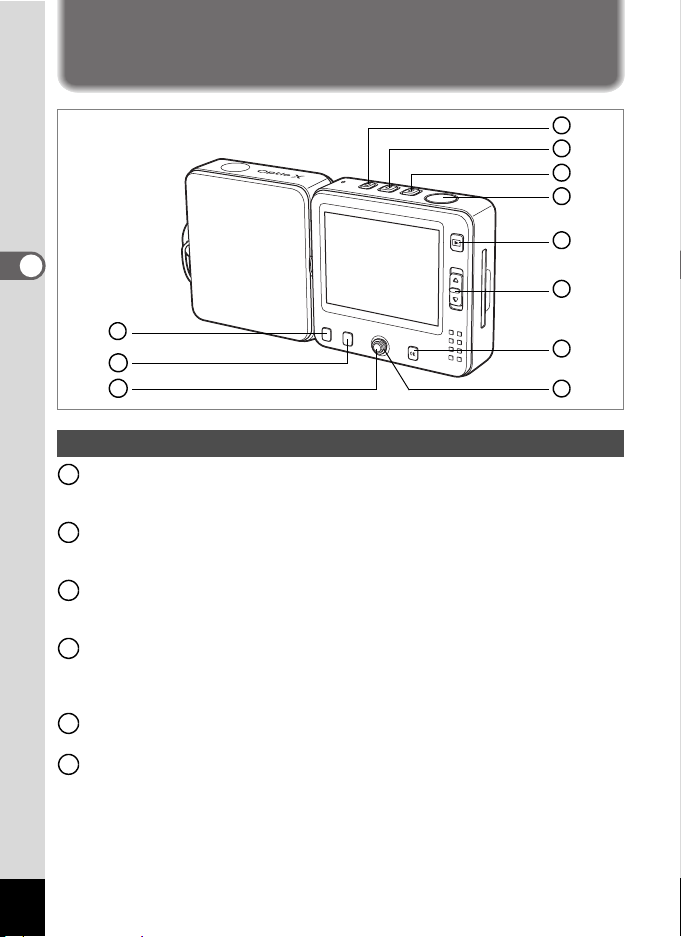
Обычные операции
Использование функциональных кнопок
3
Обычные операции
1
2
3
4
5
6
9
10
11
Режимы съемки и записи фонограммы
Кнопка O
1
Режимы A, C : переключение в режим O. (1стр.136)
При удержании в нажатом положении выключает фотокамеру.
Кнопка C
2
Режимы A, O : переключение в режим C. (1стр.95)
При удержании в нажатом положении выключает фотокамеру.
Кнопка A
3
Режимы C, O : переключение в режим A. (1стр.34)
При удержании в нажатом положении выключает фотокамеру.
Кнопка спуска
4
Режим A : Съемка кадра. (1стр.34)
Режим C : Запись видеосюжета. (1стр.95)
Режим O : Запись фонограммы. (1ñòð.136)
Кнопка Q
5
Переключение в режим воспроизведения. (1ñòð.37, ñòð.108)
Рычаг зумирования
6
Режимы A, C : изменение зоны охвата. (1ñòð.61)
* : увеличивает объект
/ : увеличивает зону охвата
40
7
8
Page 43

Кнопка 4
7
Изменение режима дисплея монитора. (1ñòð.73)
Джойстик
8
Внешний ободок можно нажимать в четырех направлениях: вверх, вниз,
влево и вправо. Нажатие по центру превращает джойстик в центральную
кнопку. ( ).
Режим A
(23) : Вызывает палитру режимов. (1стр.55)
Режимы A, C
(45) : Регулировка экспозиции. (1ñòð.63)
Кнопка 3
9
Вызов меню [A Съемка] или [Мое меню]. (1стр.44)
([Мое меню] появляется только при регистрации этой функции)
Кнопка {
10
Вызывает окно выбора кнопок джойстика. Кнопки джойстика (245)
служат для следующих операций.
При нажатии кнопки { доступны не все функции, это зависит от режима
съемки.
(2) : Выбор съемки с автоспуском (1стр.64), непрерывной съемки
(4) : Выбор режима работы вспышки. (1ñòð.78)
(5) : Выбор режима фокусировки. (1ñòð.75)
Центральная кнопка
11
Нажмите на центральную часть кнопки. Нажатие по краю вверх, вниз,
влево и вправо превращает кнопку в джойстик ( ).
Появляется быстрое меню. (1ñòð.50)
11
(1стр.66), серийной съемки (1стр.66), автобрекетинга
(1стр.68) или интервальной съемки. (1ñòð.70)
8
3
Обычные операции
41
Page 44

1
2
3
4
5
6
3
Обычные операции
9
10
11
Режим воспроизведения
Кнопка O
1
Переключение в режим O. (1стр.136)
При удержании в нажатом положении выключает фотокамеру.
Кнопка C
2
Переключение в режим C. (1стр.95)
При удержании в нажатом положении выключает фотокамеру.
Кнопка A
3
Переключение в режим A. (1стр.34)
При удержании в нажатом положении выключает фотокамеру.
Кнопка спуска
4
Нажмите кнопку наполовину или полностью для перехода в режим A.
(1ñòð.34)
Кнопка Q
5
Переключение в режим A из режима обычного воспроизведения кадров.
(1ñòð.34)
Рычаг зумирования
6
Нажмите в направлении f в обычном режиме воспроизведения для
отображения 9 кадров одновременно. Повторное нажатие в направлении
f позволяет переключиться в режим отображения папок. Нажмите в
направлении y, чтобы вернуться к предыдущему режиму воспроизведения.
(1
стр.101
Нажмите в направлении y для увеличения одиночного изображения.
Нажмите в направлении f, чтобы вернуться к предыдущему режиму
воспроизведения. (1
)
ñòð.101
7
8
)
42
Page 45

Кнопка 4
7
Изменение режима дисплея монитора. (1стр.105)
Переключение из режима воспроизведения увеличенного кадра, поворота
изображения и режима отображения девяти кадров в режим обычного
воспроизведения. (1стр.101)
Включает отображение 9 кадров для выбранной папки в режиме
отображения папок. (1ñòð.101)
Джойстик
8
Внешний ободок можно нажимать в четырех направлениях: вверх, вниз,
влево и вправо. Нажатие по центру превращает джойстик в центральную
кнопку. ( ).
(2) : Воспроизведение и включение паузы видеоролика или
(45) : Вызов предыдущего или следующего кадра в режиме
(3) : Поворот одиночного изображения. (1ñòð.38)
(2345) : Перемещение зоны увеличенного изображения. (1ñòð.103)
Кнопка 3
9
Вызов меню [Q Воспроизвед.] или [Мое меню]. (1стр.44)
([Мое меню] появляется только при регистрации этой функции)
Кнопка {
10
Вызывает окно выбора кнопок джойстика. Кнопки джойстика (245)
служат для следующих операций.
При нажатии кнопки { не все функции могут быть доступны, это зависит
от типа воспроизводимого изображения или фонограммы
(2) : Установка функций печати DPOF. (1ñòð.128)
(4) : Удаление изображения. (1ñòð.111)
(5) : Защита изображения. (1ñòð.115)
Центральная кнопка
11
Нажмите на центральную часть кнопки. Нажатие по краю вверх, вниз,
влево и вправо превращает кнопку в джойстик ( ).
Появляется экран быстрого меню.
Активизация блокировки клавиш (1стр.39) и добавление звукового
комментария к снимку (1ñòð.139).
11
фонограммы. (1ñòð.108)
обычного воспроизведения. (1стр.38)
Перемещение на один кадр вперед и назад, быстрая
прокрутка вперед и назад в режиме воспроизведения
видеоролика. (1стр.108)
Перемотка вперед/назад и до ближайшей метки при
воспроизведении фонограммы. (1ñòð.138)
Остановка воспроизведения видеоролика или фонограммы.
(1ñòð.108)
Выбор изображения или папки в режиме отображения
девяти кадров или папок. (1
ñòð.101
)
8
3
Обычные операции
43
Page 46

Программное меню
Для вызова на монитор меню используется кнопка 3. Вид меню
зависит от режима работы фотокамеры. В меню можно задать параметры
съемки, сохранить или изменить установленные ранее настройки.
Если вы присвоите пункту [Мое меню] наиболее часто используемую
функцию, нажатие кнопки 3 сразу переключит камеру к экрану [Мое
ìåíþ] (1ñòð.51).
Пояснения в данном руководстве даны для случая без присвоения
3
Обычные операции
функций «Мое меню».
Работа в программном меню
При вводе установок меню на ЖК мониторе отображается указатель по
выполнению операции.
Пример: Установка [Кач-во изобр.] в меню [A Съемка]
1 В режиме съемки нажмите кнопку
3.
Появляется меню [A Съемка].
2 Нажмите кнопку джойстика (3).
Рамка перемещается поочередно к каждому
пункту.
3 Нажмите кнопку джойстика (3).
Рамка переместится на [Кач-во изобр.].
4 Нажмите кнопку джойстика (5).
Появляется выпадающий список установок.
В списке отображаются только те установки,
которые можно выбирать при заданных
настройках фотокамеры.
Съемка
Разрешение
Кач-во изобр.
Баланс белого
Настройка AF
Экспозамер
Чувствительность А вт о
MENU
MENU
Выход
Съемка
Разрешение
Кач-во изобр.
Баланс белого
Настройка AF
Экспозамер
Чувствительность А вт о
MENU
Выход
Съемка
Разрешение
Кач-во изобр.
Баланс белого
Настройка AF
Экспозамер
Чувствительность
MENU
Отмена
My
2560×1920
Широкая
My
2560x1920
Широкая
My
2560x1920
Авто
OK
ОК
44
Page 47

5 Используйте кнопки джойстика (23) для изменения
установки.
Уровень качества меняется при каждом нажатии кнопок джойстика (23).
Чтобы сохранить настройки и приступить к съемке
6 Нажмите спусковую кнопку наполовину.
Установка сохраняется, и камера возвращается в режим съемки.
При полном нажатии кнопки спуска происходит съемка кадра.
Чтобы сохранить настройки и начать воспроизведение изображений
6 Нажмите кнопку Q.
Установка сохраняется, и камера возвращается в режим воспроизведения.
Чтобы сохранить настройки и продолжить работу с меню
6 Нажмите кнопку 4 или джойстик (4).
Установка сохраняется, и камера возвращается к пункту 3.
Чтобы отменить изменения и продолжить работу с меню
6 Нажмите кнопку 3.
Изменений не произойдет, и экран вернется к пункту 3.
Функции кнопки 3 зависят от выбранного меню. Точную информацию
смотрите ниже.
Выход : Сохраняет заданные параметры настройки, завершает
MENU
MENU
Отмена : Отменяет заданные параметры, завершает работу с меню
MENU
работу и возвращает в режим съемки или
воспроизведения.
: Сохраняет заданные параметры настройки и возвращает
в пункт 1.
и возвращает к пункту 3.
3
Обычные операции
45
Page 48

Пример работы меню
3 8
1 4
: 2 5
0 9 / 2 5 / 2 0 0 4
Во время съемки кадра нажмите кнопку
3, появится меню [A Съемка].
Во время воспроизведения нажмите
кнопку 3, и появится меню
[Q Воспроизвед.]. Если в «Моем меню»
сохранена функция, то появится [Мое
меню]. (1ñòð.51)
3
Обычные операции
Мое меню
Выход
2560x1920
3сек
Разрешение
Слайд-шоу
Форматирование
MENU
В выпадающем списке или на экране
установки,
• нажмите кнопку спуска, чтобы
перейти в режим съемки.
• нажмите кнопку Q, чтобы перейти
в режим воспроизведения.
Разрешение
Кач-во изобр.
Баланс белого
Настройка AF
Экспозамер
Чувствительность А вто
MENU
Разрешение
Кач-во изобр.
Баланс белого
Настройка AF
Экспозамер
Чувствительность А вто
MENU
SHUTTER
09/25/2004
09/25/2004
14
:25
14:25
MENU
Съемка
Выход
Съемка
Выход
Половинное нажатие
My
2560×1920
Широкая
My
2560x1920
Широкая
38
38
46
Измените установки и перейдите в режим съемки.
• Для возврата из выпадающего списка установок к экрану выбора
пунктов меню нажмите кнопку 4 или джойстик (4).
• Для отмены установки из выпадающего списка установок нажмите
кнопку 3.
Page 49

3 8
1 4
: 2 5
0 9 / 2 5 / 2 0 0 4
1 4
: 2 5
1 0 0
0 0 3 8
0 9 / 2 5 / 2 0 0 4
1 4
: 2 5
1 0 0
0 0 3 8
0 9 / 2 5 / 2 0 0 4
Воспроизвед.
Слайд-шоу
Снизить разреш.
Обрезка границ
Копир.изобр/звук
Цифр.светофильтр
Редакт. видео
MENU
Выход
100
100-0038
09/25/2004
09/25/2004
MENU
3сек
OK
Старт
-
0038
14
:25
14:25
Уста новки
Форматирование
Звук
Установка даты
Поясное время
Имя папки
MENU
Выход
09/25/2004
Русский
СтандартСтандарт
3
Обычные операции
Воспроизвед.
Слайд-шоу
Снизить разреш.
Обрезка границ
Копир.изобр/звук
Цифр.светофильтр
Редакт. видео
MENU
Выход
3сек
OK
Старт
09/25/2004
09/25/2004
38
38
14
:25
14:25
Уста новки
Форматирование
Звук
MENU
Установка даты
Поясное время
Имя папки
MENU
èëè
Выход
OK
09/25/2004
Русский
СтандартСтандарт
Измените установку и перейдите
в предыдущий режим
-
100
0038
100-0038
Измените
установку и
перейдите
14
:25
14:25
в режим
воспроизведения
09/25/2004
09/25/2004
47
Page 50

Список меню
Здесь приведены пункты меню, подлежащие изменениям, с краткими
пояснениями. Список исходных установок приведен в приложении
(1ñòð.163).
Ìåíþ [A Съемка]
Это меню отображает функции, относящиеся к фото и видеосъемке.
Пункт меню Описание Стр.
Разрешение Для выбора разрешения изображения стр.79
Кач-во изобр Для выбора степени сжатия изображения ñòð.81
Баланс белого
3
Обычные операции
Зона фокусир. Для изменения режима автофокусировки ñòð.84
Установка цветового баланса в соответствии с условиями
освещения
ñòð.82
Ограничитель
фокуса
Настройка AF
Экспозамер Для установки метода замера экспозиции стр.86
Чувствит Для ввода светочувствительности ñòð.87
Автобрекетинг
Интервальн съемка Для съемки кадров с заданным интервалом ñòð.70
Цветовой
режим
Видео с
Видео
замедл
Цифровой зум Для съемки кадров с использованием цифрового зума стр.61
Мгнов.просмотр Для установки времени мгновенного просмотра стр.88
Память настроек Для сохранения установок перед выключением камеры ñòð.92
Резкость
Насыщенность Для установки цветовой насыщенности стр.90
Контраст Для установки контраста изображения ñòð.91
Для ограничения зоны перемещения объектива в
соответствии с условиями
Для установки параметров автобрекетинга, например,
шага экспокоррекции, насыщенности и резкости
Для выбора цветного светофильтра при съемке
видеосюжета
Для съемки с задержкой смены кадров, в результате чего
при воспроизведении получается эффект ускоренной
записи
Вы можете изменять резкость изображения по своему
желанию
Все установки меню [Съемка] можно вернуть на исходные значения
через пункт [Запуст. режим записи] быстрого меню. (1ñòð.94)
48
ñòð.84
ñòð.68
ñòð.98
ñòð.99
ñòð.89
Page 51

Ìåíþ [Q Воспроизвед]
Пункт меню Описание Ñòð.
Слайд-шоу
Снизить разреш Для изменения размера изображения стр.117
Обрезка границ Для обрезки границ кадра ñòð.119
Копир.изобр/звук
Цифр.светофильтр
Сохранить как
снимок
Разделить
видео
Сшить видео Для соединения двух видеосюжетов в один ñòð.127
Редакт. видео
Быстр.увеличение
Быстр.удаление
Будильник Установка функции будильника ñòð.158
Для последовательного автоматического воспроизведения
записанных изображений
Для копирования файлов с карты памяти SD во встроенную
память и наоборот
Для создания различных цветовых эффектов с использованием
красного, синего, зеленого и др. светофильтров
Для сохранения одного кадра видеосюжета в качестве
отдельного изображения
Для разделения видеосюжета на две части ñòð.126
Для воспроизведения изображения с максимальным
увеличением при однократном нажатии кнопки зума
Для отображения экрана удаления с выделением [Удалить]
или [Удалить все], если выбрана установка "Вкл"
ñòð.106
ñòð.121
ñòð.123
ñòð.125
ñòð.104
ñòð.112
Ìåíþ [u Установки]
Пункт меню Описание Ñòð.
Форматирование
Çâóê
Установка даты
Поясное время Для установки времени в различных городах мира ñòð.146
Language/ Для изменения языка отображения меню и сообщений стр.148
Имя папки Для изменения названия папки по дате съемки ñòð.148
Выбор
заставки
Öâåò ôîíà Вы можете изменить цвет фона программного меню. ñòð.151
Для форматирования карты памяти SD или встроенной памяти
Для регулировки громкости воспроизведения файла, звука
включения, звука затвора, системных звуков и автоспуска
Для установки даты и времени и выбора формата датирования
Для выбора изображения, которое будет появляться на
экране при включении камеры в виде заставки.
ñòð.142
ñòð.144
ñòð.143
ñòð.150
3
Обычные операции
Уровень
яркости
Экран.установки
Видеовыход Для выбора стандарта выходного видеосигнала ñòð.153
USB соединение
Режим ожидания Для установки функции энергосбережения ñòð.155
Автовыключение
Сброс установок
Для регулировки яркости монитора ñòð.152
Для изменения режима соединения USB в зависимости от
целей
Для автоматического отключения камеры после
определенного времени
Для возврата всех настроек к значениям по умолчанию кроме
даты и времени, языка, поясного времени, видеоформата и
«моего меню».
ñòð.154
ñòð.156
ñòð.157
49
Page 52

Быстрое меню
Быстрое меню выводится при нажатии центральной кнопки (по центру
джойстика). Нажмите кнопку 3 для выхода из быстрого меню без
изменения настроек.
Ниже показано быстрое меню для каждого режима.
Режим A
Пункт меню Описание Ñòð.
O( Старт
O( Ñòîï
Палитра режимов Для отображения палитры режимов ñòð.55
Запуст. режим записи
3
Обычные операции
- Блокировка
клавиш
Выбор
направления
Для включения и остановки записи фонограммы в режиме
фотосъемки
Для возврата настроек меню [A Съемка] к значениям по
умолчанию. Настройки меню [Q Воспроизвед.] и
[u Установки] остаются без изменений
Блокировка всех операций, кроме отключения питания,
зума и функций центральной кнопки
Возврат к экрану выбора направления в панорамном
режиме
Режим C
Пункт меню Описание Стр.
Сделать снимок Съемка одиночных кадров во время записи видеосюжета стр.96
Запуст. режим записи
- Блокировка
клавиш
Возврат всех настроек к значениям по умолчанию в
режиме [A Съемка]
Блокировка всех операций, кроме отключения питания,
выключения блокировки и кнопок зума
Режим воспроизведения изображений
Пункт меню Описание Ñòð.
O( Старт
O( Ñòîï
- Блокировка
клавиш
Слайд-шоу Для включения слайд-шоу ñòð.106
Добавление звукового комментария к отображенному на
экране изображению. Включение и остановка записи
Блокировка всех операций, кроме отключения питания,
зума и функций центральной кнопки
До и во время воспроизведения в режиме воспроизведения видеосюжета,
а также до и во время записи или воспроизведения фонограммы.
Пункт меню Описание Ñòð.
- Блокировка
клавиш
Слайд-шоу Для включения слайд-шоу ñòð.106
Блокировка всех операций, кроме отключения питания,
выключения блокировки и кнопок зума
ñòð.54
ñòð.94
ñòð.36
ñòð.60
ñòð.94
ñòð.36
ñòð.139
ñòð.39
ñòð.39
50
Page 53

Во время паузы при воспроизведении видеосюжета
Пункт меню Описание Стр.
Сохранить как
снимок
Назад к 1-му кадру Возврат к первому кадру выбранного видеосюжета –
Для сохранения отображенного на экране кадра в качестве
отдельного изображения
ñòð.109
Ìåíþ [A Съемка], [Q Воспроизвед.] и [u Установки]
Пункт меню Описание Ñòð.
Ìîå ìåíþ Сохранение выбранной функции в «Моем меню» ñòð.51
Отмена
Возврат к первоначальному меню без сохранения
функции в «Моем меню»
–
Ìîå ìåíþ
Пункт меню Описание Стр.
Вверх Перемещение рамки выбора вверх ñòð.52
Âíèç Перемещение рамки выбора вниз стр.52
Удалить Удаление выбранного пункта из «Моего меню» ñòð.52
Работа с «Моим меню»
[Мое меню] появляется, если функция сохранена в [Моем меню] и нажата
кнопка
3
. Сохранив наиболее часто используемую функцию в «Моем
меню», можно сразу переходить к экрану настройки этой функции.
• Вы можете пользоваться зарегистрированной функцией таким
же способом и в основных меню ([A Запись], [Q Воспроизвед.]
и[u Установки]).
• Нельзя присвоить различные настройки одной и той же функции для
«Моего меню» и основного.
Присвоение функции в [Мое меню]
1 Нажмите кнопку 3.
Появляется экран меню.
2 При помощи кнопок джойстика (45) выберите меню.
3 Используя кнопки джойстика (23),
выберите функцию, которую вы
хотите сохранить.
Съемка
Разрешение
Кач-во изобр.
Баланс белого
Настройка AF
Экспозамер
Чувствительность А вт о
MENU
Выход
My
2560x1920
Широкая
3
Обычные операции
51
Page 54

4 Нажмите центральную кнопку.
Появляется экран быстрого меню.
5 При помощи кнопок джойстика
(23) выберите [Мое меню].
6 Нажмите центральную кнопку.
Выбранная функция сохранена в [Мое меню].
Съемка
Разрешение
Кач-во изобр.
Баланс белого
Настройка AF
Экспозамер
Мое меню
MENU
Отмена
Выход
Мое меню
Чувствительность А вт о
Разрешени е
3
Обычные операции
MENU
Выход
• Любую функцию меню [A Съемка], [Q Воспроизвед.] и [u Установки]
можно сохранить в [Моем меню].
• Настройкам в [Моем меню] не возвращается значение по умолчанию
(без сохранения функции) при выборе [Сброс установок] в меню
[u Установки]. Удалите настройки одну за другой.
Редактирование [Моего меню] (Изменения порядка отображения и
удаление пунктов)
1 Нажмите кнопку 3.
Появляется [Мое меню].
2 Выберите параметр кнопками джойстика (23).
3 Нажмите центральную кнопку.
Появляется экран быстрого меню.
Если выбранный пункт находится вверху
списка, высвечивается [Вниз].
Если выбранный пункт находится внизу,
высвечивается [Вверх].
Вверх : Перемещение рамки выбора на
один пункт вверх
Âíèç : Перемещение рамки выбора на
один пункт вниз
Удалить : Удаление выбранного пункта
Мое меню
Разрешение
Слайд-шоу
Форматирование
MENU
MENU
Выход
Вверх
Вниз
Удалить
4 С помощью кнопок джойстика (23) выберите пункт и
нажмите центральную кнопку.
Пункт меню перемещается или удаляется.
My
2560x1920
Широкая
2560x1920
2560x1920
3сек
52
Page 55

Фотосъемка
3 8
1 4
: 2 5
0 9 / 2 5 / 2 0 0 4
Фотосъемка
1
3, 4
R
Автоматический выбор оптимальных настроек
(Программный режим)
В программном режиме R камера автоматически устанавливает
оптимальные значения выдержки и диафрагмы. Вы можете регулировать
режим работы вспышки и разрешение.
1 Нажмите кнопку A.
Камера включается и готова к съемке.
2 Введите требуемые установки.
Подробную информацию об установке
функций смотрите в разделе “Установка
функций съемки” (стр.75 - 91).
3 Нажмите спусковую кнопку
наполовину.
Если объект находится в фокусе, рамка
фокусировки на экране монитора
высвечивается зеленым цветом, и
отображаются значения выдержки и диафрагмы.
4 Нажмите кнопку спуска полностью.
Снимок сделан.
• Во время записи видеосюжета или фонограммы вы можете
производить съемку одиночных изображений. (1ñòð.54, ñòð.96)
• Для настройки выдержки можно воспользоваться левой и правой
кнопками джойстика. (1ñòð.63)
Фотосъемка 1ñòð.34
38
38
09/25/2004
09/25/2004
14
:25
14:25
4
Фотосъемка
53
Page 56

1, 2
3 8
1 4
: 2 5
0 9 / 2 5 / 2 0 0 4
Запись звукового комментария в режиме фотосъемки
Для записи звукового комментария в режиме фотосъемки воспользуйтесь
быстрым меню. Во время записи звуковго комментария вы можете
продолжать съемку кадров.
4
1 Нажмите центральную кнопку в режиме A.
Фотосъемка
Появляется экран быстрого меню.
2 Кнопками джойстика (23)
выберите [O( Старт] и нажмите
центральную кнопку.
Камера возвращается в режим A и запись
начинается.
Продолжайте снимать во время записи звука.
Для прекращения записи нажмите
центральную кнопку, и появится быстрое
меню. Выберите [O( Стоп] и нажмите
центральную кнопку.
• Во время записи звукового комментария можно также производить
съемку. (1ñòð.137)
• Во время записи видеосюжета можно производить фотосъемку.
(1ñòð.96)
REC
Старт
Палитра режимов
Запуст. режим записи
Блокировка клавиш
38
38
09/25/2004
09/25/2004
14
:25
14:25
54
Page 57

Выбор сюжетных программ съемки
Ваша фотокамера Optio X имеет различные сюжетные режимы съемки,
которые вы можете выбирать в зависимости от снимаемого сюжета и
условий съемки.
Существует 15 программ съемки.
Программный
R
режим
Пейзаж
q
Цветы
<
Портрет
I
Ночная съемка Данный режим предназначен для съемки в темноте
A
Режим
F
панорамы
Ïëÿæ
>
Ñíåã Для съемки на ярком фоне, например, в заснеженных горах.
;
Автопортрет
S
Ночной портрет
B
Натюрморт Для съемки живописных натюрмортов
K
Музей
J
Домашнее
E
животное
Спорт
\
Фейерверк Позволяет снимать яркие фейерверки
^
Основной режим съемки. Предназначается для съемки с
использованием различных функций
Для фотографирования ярких пейзажей с повышенным контрастом
и насыщенностью красок зелени, неба и т.п.
Для фотографирования ярких цветов. Обеспечивается яркость
изображения на умеренно приглушенном фоне
Для передачи естественных оттенков при съемке портретов.
(Естественная тональность обеспечивается пониженной
контрастностью)
Панорамный режим позволяет накладывать края кадров друг на
друга, чтобы затем их можно было легко объединить в одно
панорамное изображение с помощью прилагаемого к фотокамере
программного обеспечения
Для четких и ярких снимков моря, озера и т.п. при ярком солнечном
освещении
Для съемки автопортрета. (Фокус регулируется с учето м расстояния
«вытянутой руки»)
Для съемки вечерних и ночных сцен или портретов. (В этом режиме
обеспечивается продолжительная выдержка до четырех секунд,
подсветка объекта встроенной вспышкой и функция снижения шумов)
Для съемки экспонатов и произведений искусства в музее без
использования вспышки
Для съемки ваших домашних любимцев
Для обеспечения резкости фотографий быстродвижущихся объектов,
например, на спортивных соревнованиях
4
Фотосъемка
55
Page 58

1 Нажмите кнопку джойстика (3) в режиме A.
3 8
1 4
: 2 5
0 9 / 2 5 / 2 0 0 4
Появится палитра режимов.
2 При помощи кнопок джойстика
(2345) выберите режим съемки.
4
Фотосъемка
4, 5
3
1, 2
3 Нажмите кнопку 4.
Режим съемки выбран, и камера возвращается
в режим съемки.
4 Нажмите спусковую кнопку
наполовину.
Если объект находится в фокусе, фокусная
рамка высвечивается зеленым цветом.
5 Нажмите кнопку спуска полностью.
Снимок сделан.
• В сюжетных программах, кроме режимов R è F, параметры
насыщенности, контраста, резкости и баланса белого автоматически
устанавливаются на оптимальные для каждого режима значения.
• С помощью центральной кнопки можно также вызвать из быстрого
меню палитру режимов. (1ñòð.50)
Использование кнопки спуска 1ñòð.35
56
Пейзаж
OK
ОК
38
38
09/25/2004
09/25/2004
14
:25
14:25
Page 59

4, 5
3
1, 2
A B ^
Съемка в условиях низкого освещения
(Ночная съемка/ночной портрет/фейерверк)
Камера автоматически вводит установки для съемки в темноте, например,
ночных видов города.
Этот режим используется только для съемки в темное время суток
A
Этот режим используется для съемки человека на темном фоне
B
Этот режим используется для получения четких фотографий фейерверка
^
1 Нажмите кнопку джойстика (3) в режиме A.
Появится палитра режимов.
2 При помощи кнопок джойстика
(2345) выберите A, B èëè ^.
3 Нажмите кнопку 4.
Режим съемки выбран, и камера возвращается
в режим съемки.
4 Нажмите спусковую кнопку
наполовину.
Если объект находится в фокусе, фокусная
рамка высвечивается зеленым цветом.
Ночной портрет
OK
ОК
5 Нажмите кнопку спуска полностью.
Снимок сделан.
• При съемке затемненных сцен используется более длинная выдержка.
• Для предотвращения вибрации камеры пользуйтесь штативом и
функцией автоспуска. (1ñòð.29, ñòð.64)
4
Фотосъемка
57
Page 60

5, 6
О К
3 8
1 4
: 2 5
0 9 / 2 5 / 2 0 0 4
3
4
1, 2
E F F (H G G)
Фотосъемка ваших домашних питомцев
(Домашнее животное)
В этом режиме вы можете сделать наиболее удачные снимки вашего
4
домашнего животного. Выберите символ, соответствующий окрасу вашего
Фотосъемка
любимца (ближе к черному или белому или промежуточный).
1 Нажмите кнопку джойстика (3) в режиме A.
Появится палитра режимов.
2 Кнопками джойстика (2345) выберите E.
3 Нажмите кнопку OK.
На экране появится окно выбора режима
«Домашнее животное».
4 Кнопками джойстика (23)
выберите E,
Имеется по два символа собаки и кошки.
(Выбор собаки или кошки не влияет на
результат — выбирайте по своему желанию.)
F, F, H, G èëè G.
5 Нажмите кнопку 4.
Режим выбран, и фотокамера возвращается
в режим съемки.
6 Нажмите спусковую кнопку
наполовину.
Если объект находится в фокусе, фокусная
рамка высвечивается зеленым цветом.
7 Нажмите кнопку спуска полностью.
Снимок сделан.
OK
ОК
ОК
38
38
09/25/2004
09/25/2004
14
:25
14:25
58
Page 61

5, 6
З а д а й т е
н а п р а в л е н и е
с к л е й к и
3 8
1 4
: 2 5
0 9 / 2 5 / 2 0 0 4
3
1, 2, 4, 6
F
Съемка панорамных кадров (Панорамный режим)
Можно сделать несколько кадров и объединить их в один панорамный
снимок. Для этого требуется прилагаемое к фотокамере программное
обеспечение (ACDSee for PENTAX), поставляемое с камерой на компактдиске (S-SW24) и компьютер. Панорамный режим позволяет накладывать
края кадров друг на друга, чтобы затем их можно было легко объединить
в одно панорамное изображение.
1 Нажмите кнопку джойстика (3) в режиме A.
Появится палитра режимов.
2 С помощью кнопок джойстика (2345) выберите F.
3 Нажмите кнопку 4.
4 Кнопками джойстика определите
направление стыковки кадров.
4 : Кадры добавляются слева.
5 : Кадры добавляются справа.
2 : Кадры добавляются сверху.
3 : Кадры добавляются снизу.
На иллюстрации показан пример для кнопки 5.
Задайте
направление
Задайте направление
склейки
склейки
4
Фотосъемка
5 Сделайте снимок.
Сделайте первый кадр, полностью нажав на
кнопку спуска. В левой части монитора
появится полупрозрачная правая кромка
кадра.
38
38
09/25/2004
09/25/2004
14
:25
14:25
59
Page 62
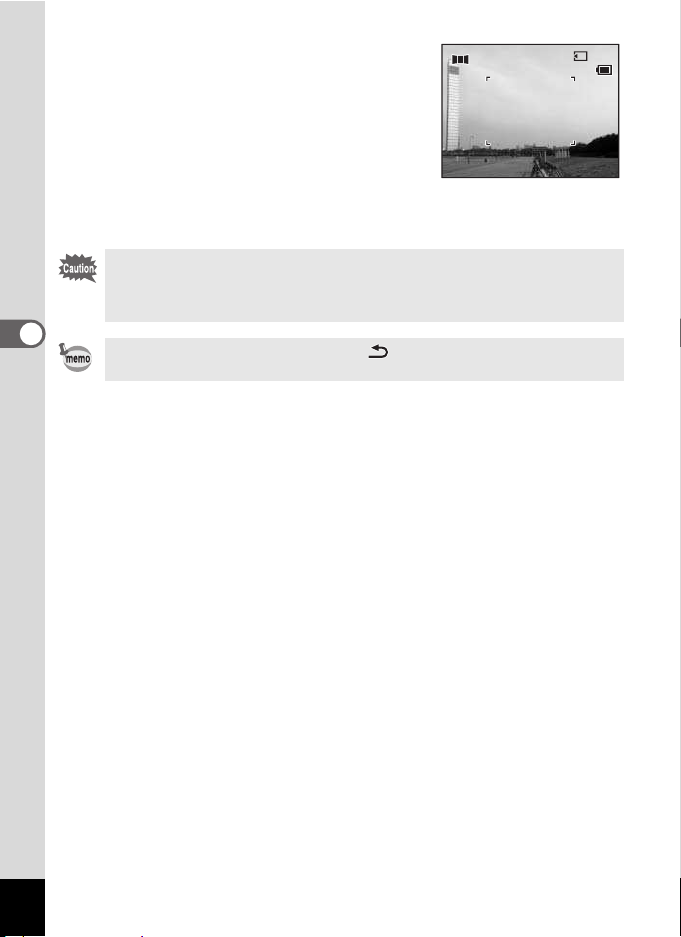
6 Сместите камеру вправо и сделайте
3 8
1 4
: 2 5
0 9 / 2 5 / 2 0 0 4
второй кадр.
Сместите фотокамеру так, чтобы края
полупрозрачного и реального изображения
наложились друг на друга и нажмите кнопку
спуска. Повторите операции 5 и 6 для съемки
третьего и последующих кадров.
Для выхода из панорамного режима, нажав
центральную кнопку или кнопки джойстика
(23), вызовите на экран палитру режимов и переключитесь на
необходимый режим.
Фотокамера сама не соединяет снимки. Используйте для этого
прилагаемое программное обеспечение (ACDSee for PENTAX,
ACD photostitcher). Смотрите инструкции по созданию панорамных
снимков в руководстве по подключению к компьютеру.
4
Фотосъемка
Для возврата к пункту 4 выберите [ Установка направления] из
быстрого меню в режиме F и нажмите центральную кнопку.
38
38
09/25/2004
09/25/2004
14
:25
14:25
60
Page 63

1
R q < I A F > ; S B J K E \ ^ C
Использование зума
Для изменения масштаба изображения можно воспользоваться зумом.
1 Нажмите рычаг зума в режиме A
èëè C.
* : увеличивает объект
/ : увеличивает зону охвата.
Шкала зума указывает степень увеличения.
Если цифровое зумирование отключено, то с
помощью оптического зума изображение
можно увеличить до 3 крат. Если цифровое
зумирование включено O (Вкл.), возможно
12Х увеличение изображения.
Шкала зумирования
Нажмите по
направлению к
*
4
Фотосъемка
Диапазон
оптического
• При съемке изображений с большим увеличением рекомендуется
пользоваться штативом. (1ñòð.29)
• Снимки, выполненные с применением цифрового зума, имеют большую
зернистость, чем те, где использовалось зумирование объектива.
Диапазон
цифрового
61
Page 64

Настройка цифрового зума
Установка по умолчанию для цифрового зума O(Âêë.). Для съемки с
использованием только оптического зума установите цифровой зум в
положение P (Âûêë.).
1 Нажмите кнопку 3 в режиме A èëè C.
Появляется меню [A Съемка].
2 Кнопками джойстика (23) выберите пункт
[Цифровой зум].
3 Используя кнопки джойстика (45),
выберите O (Âêë) èëè P (Âûêë).
4 Нажмите спусковую кнопку
наполовину.
4
Фотосъемка
Установка функции цифрового зума
сохраняется, и экран возвращается в режим
съемки.
Смотрите пункт 6 “Работа в программном
меню” (стр.45) о других операциях после завершения ввода параметров
установки.
Сохранение установки цифрового зума 1ñòð.92
Съемка
Автобрекетинг
Интервальн.съемка
Видео
Цифровой зум
Мгнов.просмотр
Память настроек
MENU
Выход
My
1сек
62
Page 65

2, 3
+ 1 . 0
1 4
: 2 5
3 8
0 9 / 2 5 / 2 0 0 4
1
R q < I A F > ; S B J K E \ C
Установка экспокоррекции
(Экспокоррекция)
Можно регулировать общую яркость изображения.
Пользуясь этой функцией, вы можете недоэкспонировать или
переэкспонировать кадры для получения особого эффекта.
1
Нажимайте кнопки (45) в режиме
A
èëè C.
Вы можете регулировать величину
экспокоррекции.
Чтобы увеличить яркость, выберите
положительное значение (+). Чтобы сделать
темнее, выберите отрицательное (—).
Вы можете выбрать уровень экспокоррекции в
диапазоне от —2.0 EV до +2.0 EV с шагом 1/3 EV.
2 Нажмите спусковую кнопку
Экспокоррекция
наполовину.
Если объект находится в фокусе, фокусная рамка высвечивается
зеленым цветом.
3 Нажмите кнопку спуска полностью.
Снимок сделан.
+1.0
+1.0
38
38
09/25/2004
09/25/2004
14
:25
14:25
4
Фотосъемка
В режиме дисплея гистограмм на экране монитора отмечаются светлые и
темные участки кадра, что позволяет оценить экспозицию. (1ñòð.73)
Сохранение величины экспокоррекции 1ñòð.92
Автобрекетинг 1ñòð.68
63
Page 66

3, 4
В ы хо д
Ре жи м
к а д р о в
Та йм ер
а вто сп уск а
21
R q < I A > ; S B J K E \ ^ C
Режим автоспуска
В режиме автоспуска съемка производится через две или десять секунд
после нажатия кнопки спуска.
4
Фотосъемка
1 Нажмите кнопку { в режиме A
Используйте этот режим, если вы хотите сфотографировать себя в компании
друзей.
g
Съемка производится примерно через 10 сек. после нажатия кнопки спуска.
Используйте этот режим, чтобы избежать смещения камеры при нажатии кнопки
спуска.
Z
Съемка производится примерно через 2 сек. после нажатия кнопки спуска.
èëè
C.
Отображаются указания к функциям.
Fn
2 При помощи кнопок джойстика (2)
выберите g èëè r.
Фотокамера готова к съемке с использованием
автоспуска.
Режим
кадров
Режим кадров
Таймер автоспуска
Таймер
автоспуска
3 Нажмите спусковую кнопку
наполовину.
Если объект находится в фокусе, фокусная
рамка высвечивается зеленым цветом.
OK
Выход
Выход
4 Нажмите кнопку спуска полностью.
Съемка производится через две или десять секунд после нажатия
кнопки спуска.
64
При смещении камеры во время мигания таймера автоспуска при
фотосъемке может произойти сбой фокусировки.
Page 67

• В режиме C съемка начинается через 10 секунд (или 2 секунды).
• Для отмены режима автоспуска нажмите кнопку спуска или 4.
4
Фотосъемка
65
Page 68

3, 4
В ы хо д
Ре жи м
к а д р о в
Н е п р е р ы в н а я
съ ем ка
21
R q < I > ; S J K E \
Серийная съемка (Непрерывная съемка и режим "4-в-1")
Есть два способа серийной съемки. Можно снять несколько кадров
последовательно и сохранить их как отдельные изображения (Режим
непрерывной съемки) или же объединять группу изображений в один кадр
4
("4-â-1").
Фотосъемка
1 Нажмите кнопку { в режиме A.
j
_
Непрерывная
съемка
Режим "4-в-1"
Съемка будет производиться до тех пор, пока вы не отпустите
кнопку спуска.
Происходит одновременная съемка четырех изображений,
которые объединяются в один кадр.
Отображаются указания к функциям.
Fn
2 При помощи кнопки джойстика (2)
выберите j èëè _.
Камера готова к серийной съемке.
3 Нажмите спусковую кнопку
Режим
кадров
Режим кадров
Непрерывная съемка
Непрерывная
наполовину.
Если объект находится в фокусе, фокусная
рамка высвечивается зеленым цветом.
4 Нажмите кнопку спуска полностью.
Съемка производится в выбранном режиме.
OK
Выход
Выход
съемка
66
• В режиме непрерывной съемки вспышка не срабатывает.
• Непрерывная съемка невозможна в режимах F, A, B è ^.
Page 69

• Вы можете продолжать съемку до заполнения карты памяти SD.
• Время задержки между кадрами зависит от разрешения и от уровня
качества изображения.
• Блокировка фокусировки, экспозиции и баланса белого производится
по первому кадру.
• В режиме "4-в-1" разрешение составляет 2048x1536 независимо от
установленного разрешения.
Примеры фотографии, полученной в режиме "4-в-1"
Четыре кадра объединяются в одно изображение.
4
Фотосъемка
67
Page 70

8, 9
0 . 3 E V
Ус та н о в к а
Те ку щ ая
ус та но в к а
Э ксп оз и ц и я
3, 7
1
2, 4, 5, 6
R q < I A > ; S B J K E \
Автоматическое изменение параметров съемки
(Автобрекетинг)
В режиме автобрекетинга при нажатии кнопки спуска происходит
автоматическая съемка трех последовательных кадров с изменением
4
таких параметров, как экспозиция или баланс белого. Затем вы сможете
Фотосъемка
выбрать лучший из снимков.
Настройки автобрекетинга
Съемка трех кадров: нормальная экспозиция,
a
b
d
c
e
Экспозиция
Баланс белого
Резкость
Насыщенность
Контраст
недоэкспонированный (затемненный), переэкспонированный
(засветленный). Шаг брекетинга: 0.3, 0.7, 1.0, 1.3, 1.7 или 2.0.
(1ñòð.63)
Съемка трех кадров: нормальный баланс белого, красный
оттенок (низкотемпературный цвет), синий оттенок
(высокотемпературный цвет). Шаг брекетинга: 1, 2, 3, 4 или 5.
(1ñòð.82)
Съемка трех кадров: текущая установка, — (мягкая), + (высокая).
(1ñòð.89)
Съемка трех кадров: текущая установка, — (низкое), + (высокое).
(1ñòð.90)
Съемка трех кадров: текущая установка, — (низкое), + (высокое).
(1ñòð.91)
1 Нажмите кнопку { в режиме A.
Отображаются указания к функциям.
2 При помощи кнопок джойстика (2)
выберите a.
Появится значок, соответствующий текущей
установке, после чего приблизительно на
пять секунд появится установка.
Для выполнения фотосъемки с действующей
установкой перейдите к пункту 8.
Теку ща я
установка
Текущая установка
Экспозиция
Экспозиция
OK
0.3EV
0.3EV
Установка
Установка
68
Page 71

3 Во время отображения на экране
3 8
1 4
: 2 5
0 9 / 2 5 / 2 0 0 4
установки нажмите кнопку 4.
Отображается экран параметров
автобрекетинга.
4 Используйте кнопки джойстика
Автобрекетинг
Экспозиция
Баланс белого
Резкост ь
Насыщенность
Контраст
(23) для выбора условий съемки.
MENU
5 Кнопкой джойстика (5) выберите
Отмена
параметр автобрекетинга a èëè b.
Появится выпадающий список меню.
6 С помощью кнопок джойстика (23) выберите шаг
брекетинга.
7 Нажмите кнопку 4.
Фотокамера готова к съемке.
Выбранная для автобрекетинга функция
отображается на экране монитора.
8 Нажмите спусковую кнопку
наполовину.
Если объект находится в фокусе, фокусная
рамка высвечивается зеленым цветом.
09/25/2004
09/25/2004
9 Нажмите кнопку спуска полностью.
• При выборе a и полном нажатии кнопки спуска в пункте 9 происходит
последовательная съемка трех кадров.
• При выборе любой другой опции автобрекетинга и полном нажатии
кнопки спуска в пункте 9 происходит съемка только одного кадра, и
фотокамера самостоятельно создает серию из трех снимков.
• В режимах F, C è ^ автобрекетинг недоступен.
• В режиме автобрекетинга вспышка не срабатывает.
• Меню автобрекетинга (пункт 3) можно вызвать на дисплей и из меню
[A Съемка].
• Второй и третий снимок делаются при тех же условиях, что и первый,
за исключением заданных для автобрекетинга параметров.
0.3EV
1
OK
ОК
38
38
14
:25
14:25
4
Фотосъемка
69
Page 72

8, 9
0 1 0
2
00
3 8
И н т е р в а л
Ко л
сн им ков
В р ем я
п ус ка
м и н
с е к
ч а с
м и н
Ус та н о в к а
3, 7
1
2, 4, 5, 6
R q < I A > ; S B J K E \ ^
Съемка с заданным интервалом времени
(Интервальная съемка)
В этом режиме производится автоматическая съемка группы кадров с
4
заданным интервалом, начиная с установленного момента времени.
Фотосъемка
Временной интервал съемки задается в
Интервал
Количество
кадров
Время пуска
от 10 секунд
до 99 минут
îò 2 äo 99 Можно установить количество снимков.
îò 0 ìèí. äî
23 ÷. 59 ìèí.
диапазоне от 10 сек. до 4 мин. с шагом 1 секунда,
и в диапазоне от 4 мин. до 99 мин. с шагом 1
минута. Минимальный интервал составляет 10
секунд.
Можно изменять с шагом в 1 минуту. Если время
до начала съемки установлено на 0 мин., первый
кадр будет снят одновременно с нажатием на
спусковую кнопку.
1 Нажмите кнопку { в режиме A.
Отображаются указания к функциям.
2 При помощи кнопки джойстика (2)
выберите k.
В течение пяти секунд будут показаны текущие
установки интервальной съемки. Чтобы
приступить к съемке с этими параметрами,
перейдите к пункту 8.
Интервал
Интервал
Кол-во снимков
Кол
-вово снимков
Время пуска
Время
пуска
мин сек
мин
сек
0
10
2
00
час
час
мин
мин
OK
Установка
Установка
38
38
70
Page 73

3 Во время отображения на экране
установки нажмите кнопку 4.
Появляется экран интервальной съемки с
выделенным пунктом [Интервал].
4 Введите интервал времени.
1 Нажмите кнопку джойстика (5).
2 С помощью кнопок джойстика (23)
установите минуты и нажмите (5).
3 С помощью кнопок джойстика (23) введите показания секунд,
затем нажмите (5).
Рамка вернется на пункт [Интервал].
Интервальн.съемка
Интервал
Кол-во снимков
Время пуска
MENU
Отмена
5 Задайте количество снимков.
1 При помощи кнопок джойстика (23) выберите [Кол-во снимков].
2 Нажмите кнопку джойстика (5).
3 С помощью кнопок джойстика (23) задайте количество кадров и
нажмите кнопку джойстика (5).
Рамка вернется на пункт [Кол-во снимков].
6 Установите время начала съемки.
1 Кнопками джойстика (23) выберите пункт [Время пуска]
2 Нажмите кнопку джойстика (5).
3 С помощью кнопок джойстика (23) введите показания часов и
нажмите кнопку 5.
4 С помощью кнопок джойстика (23) установите минуты и нажмите
(5).
Рамка вернется на [Время пуска].
7 Нажмите кнопку 4.
Фотокамера готова к съемке.
8 Нажмите спусковую кнопку наполовину.
Если объект находится в фокусе, фокусная рамка высвечивается
зеленым цветом.
9 Нажмите кнопку спуска полностью.
Начинается интервальная съемка.
Между съемкой кадров монитор выключается. Если в течение интервала
между съемкой кадров вы нажмете кнопку A, на ЖК мониторе появится
информация о количестве оставшихся кадров и величине интервала.
Если вы нажмете кнопку 3, на ЖК мониторе появится [Закончить
интервальную съемку?]. Для отмены режима нажмите кнопку 4.
0мин 10сек
2
0мин
0час
OK
ОК
4
Фотосъемка
• Интервальная съемка невозможна в режиме C è F.
• Меню интервальной съемки в пункте 3 также может быть вызвано на
экран из меню [A Съемка].
71
Page 74

• При интервальной съемке все кадры будут отсняты при тех же самых
• Если карта памяти SD или встроенная память заполнится до окончания
4
Фотосъемка
условиях съемки, что и первый кадр. Пункты, установленные на "Авто",
запоминаются как установки " Авто ". Если режим фокусировки
установлен на "AF", автофокусировка будет настраиваться для
каждого кадра.
процесса съемки, произойдет автоматическое отключение камеры.
72
Page 75

Отображение информации о съемке
1/ 25 0
F5 .6
38
+1 .0
:2 5
09 /2 5/ 200 4
F5 .6
1/ 25 0
+1 .0
F5 .6
200
ISO
1/ 25 0
+1 .0
При каждом нажатии кнопки 4 дисплей монитора меняется в следующей
последовательности: обычный режим, отображение гистограммы,
гистограмма + информация, без символов, монитор отключен.
Смотрите “Индикация на мониторе” (p.12) относительно режимов дисплея.
Даже при отключенном мониторе все кнопки камеры работают как
обычно. Для съемки кадра нажмите как обычно кнопку спуска.
1/250
1/250
F5.6
F5.6
Монитор выключен
Стандартный
09/25/2004
09/25/2004
+1.0
+1.0
OK
38
38
1414:25
14:25
OK
OK
Дисплей гистограмм
1/250
1/250
F5.6
F5.6
Гистограмма +
информация
1/250
1/250
F5.6
F5.6
(Без символов)
+1.0
+1.0
+1.0
+1.0
OK
OK
ISO
ISO
3056
200
200
383838
4
Фотосъемка
383838
73
Page 76

Использование гистограммы
Гистограмма представляет собой диаграмму, показывающую распределение
яркости изображения на горизонтальной оси (самые темные оттенки слева
и самые светлые справа) и разрешение на вертикальной оси.
Форма диаграммы говорит о том, правильно ли выбрана выдержка. Если
выдержка выбрана правильно, наивысшие точки диаграммы расположены
в центре. Если изображение слишком темное, наивысшие точки расположены
слева, а если слишком светлое — справа.
Яркие участки (если изображение настолько яркое, что становится сплошь
белым) высвечиваются мигающим красным цветом на экране монитора, а
затемненные участки (если изображение настолько темное, что становится
сплошь черным) высвечиваются мигающим желтым цветом.
4
Фотосъемка
74
Page 77

Установка функций съемки
В ы хо д
R q < I A F > ; S B J K E \ ^
Выбор режима фокусировки
Режим фокусировки
При половинном нажатии на кнопку спуска камера
Автофокус
=
Макрорежим
q
Режим супермакро
r
Пейзажный режим
s
автофокусировки
Ручная
z
фокусировка
Выбор зоны AF
1
1 Нажмите кнопку { в режиме A.
Отображаются указания к функциям.
фокусируется на объект, находящийся в пределах рамки
автофокусировки. В этом режиме минимальная дистанция до
объекта 40 см.
Этот режим используется на дистанции 18 - 50 см. При
половинном нажатии кнопки спуска камера фокусирует
объект, находящийся в пределах рамки автофокусировки.
Используйте этот режим при дистанции до объекта 6 - 20 см.
При половинном нажатии кнопки спуска камера фокусирует
объект, находящийся в пределах рамки автофокусировки.
Вспышка выключена a.
Этот режим используется для съемки удаленных объектов.
Вспышка устанавливается на a (выключается).
Этот режим позволяет настраивать резкость вручную.
В этом режиме можно выбрать одно из 9 положений рамки
автофокуса.
21
4
Фотосъемка
Fn
OK
Выход
Выход
75
Page 78

2 Нажмите кнопку джойстика (5).
Ре жи м
фо ку с ир
Н а с т р о й к а
A F
В ы хо д
1m
При каждом нажатии кнопки изменяется
режим фокусировки.
Фотокамера готова к съемке с выбранным
режимом фокусировки.
Убедитесь в отсутствии каких-либо загрязнений объектива, поскольку
в режиме r фотокамера может сфокусироваться на пятне, а не на
объекте съемки.
Исходной установкой является =.
Режим
Режим фо кусир.
фокусир
Настройка
Настройка AF
AF
.
4
Фотосъемка
Сохранение режима фокусировки 1ñòð.92
Ручная фокусировка
Ниже описан процесс ручной фокусировки.
1 Нажмите кнопку { в режиме A.
Отображаются указания к функциям.
2 При помощи кнопок джойстика (5)
выберите z.
В режиме ручной фокусировки на мониторе
отображается увеличенная в два раза
центральная часть кадра.
3 Нажимайте кнопки джойстика (23).
На ЖК мониторе появится индикатор ручной
фокусировки, указывающий приблизительное
расстояние до объекта. Используя его
показание как справочную информацию,
отрегулируйте фокус кнопками джойстика
(23).
2: дальше
3: ближе
4 Нажмите спусковую кнопку
наполовину.
Фокусировка завершена, и дисплей возвращается в обычный режим.
Фокус настраивается автоматически в течение 5 секунд.
76
Fn
3
3
2
2
1m
1m
Индикатор ручной
OK
Выход
Выход
Page 79

Выбор зоны фокусировки
3 8
О К
1 Нажмите кнопку { в режиме A.
2 При помощи кнопки джойстика (5) выберите ).
Появляется ранее выбранная рамка фокусировки.
3 Используя кнопки джойстика
(2345) выберите рамку
фокусировки.
4 Нажмите кнопку 4.
Рамка фокусировки зафиксирована в новом
положении.
38
38
OK
ОК
ОК
В этом режиме рамка фокусировки появляется в виде точки.
4
Фотосъемка
77
Page 80

R q < I A F > ; S B K E \
А вто
Ре жи м
вс пы шк и
Выбор режима работы вспышки
Режимы вспышки
4
Фотосъемка
Вспышка
a
выключена
Вспышка
b
включена
Авторежим +
снижение
c
эффекта
«красных глаз»
Вспышка
включена +
снижение
d
эффекта
"красных глаз"
Авторежим
,
Вспышка срабатывает автоматически в зависимости от условий
освещения.
Вспышка не срабатывает независимо от условий освещения.
Этот режим используется там, где съемка со вспышой запрещена.
Вспышка срабатывает независимо от освещенности. Вы можете
выбрать режим синхронизации вспышки по задней шторке.
В этом режиме происходит уменьшение эффекта "красных глаз",
вызванного отражением света вспышки от глаз
фотографируемого. Вспышка срабатывает автоматически.
В этом режиме происходит уменьшение эффекта "красных глаз",
вызванного отражением света вспышки от глаз
фотографируемого. Вспышка срабатывает независимо от
освещенности.
Если объектив находится в телеположении /, при съемке со
вспышкой края изображения могут получиться затемненными.
Проверьте изображение при воспроизведении.
• Вспышка не будет работать в режиме C è ^, или если режим
кадров установлен на j, a èëè _, или если режим фокусировки
установлен на s èëè r.
• При использовании функции снижения эффекта "красных глаз"
срабатывает предварительная вспышка.
1 Нажмите кнопку { в режиме A.
Отображаются указания к функциям.
2 Нажмите кнопку джойстика (4).
Каждый раз при нажатии этой кнопки
изменяется режим работы вспышки.
Камера готова к съемке в выбранном режиме
работы вспышки.
78
Сохранение режима работы вспышки 1ñòð.92
21
Режим
вспышки
Режим вспышки
Авто
Авто
Page 81

5
1
2, 3, 4
MENU
Съемка
Разрешение
Кач-во изобр.
Баланс белого
Настройка AF
Экспозамер
Чувствительность А вт о
MENU
MENU
Выход
My
2560×1920
Широкая
R q < I A F > ; S B J K E \ ^
Выбор разрешения изображения
Вы можете выбрать одну из шести установок разрешения.
Чем больше разрешение, тем четче будут детали при распечатке
изображения на принтере. Качество отпечатанной фотографии зависит от
степени сжатия (уровня качества), установки экспозиции, разрешения
принтера и других факторов; поэтому при съемке не следует выбирать
завышенное разрешение.
Разрешение 1024x768 достаточно для печати снимков формата открыток.
Примерный размер файла указывается после разрешения.
Чем выше разрешение, тем крупнее изображение и размер файла. Объем
данных также зависит от выбранного уровня качества (1ñòð.81).
Разрешение
Разрешение Применение
2560x1920
2304x1728
2048x1536
1600x1200
1024x768
640x480
Для печати высококачественных изображений, снимков
формата А4 и редактирования изображений на компьютере.
Повышение
Для печати изображений в формате почтовой открытки.
Для размещения в Интернете или пересылке по электронной
почте.
4
Фотосъемка
79
Page 82

1 Нажмите кнопку 3 в режиме A.
Появляется меню [A Съемка].
2 При помощи кнопок джойстика (23) выберите пункт
[Разрешение].
3 Нажмите кнопку джойстика (5).
Появится выпадающий список меню.
Примерный размер файла указывается после
разрешения.
4 С помощью кнопок джойстика
(23) выберите установку.
5 Нажмите спусковую кнопку
наполовину.
Установка разрешения сохраняется, и экран возвращается в режим съемки.
Смотрите пункт 6 “Работа в программном меню” (стр.45) о других операциях
4
Фотосъемка
после завершения ввода параметров установки.
Разрешение и уровень качества 1ñòð.22
Съемка
Разрешение
Кач-во изобр.
Баланс белого
Настройка AF
Экспозамер
Чувствительность
MENU
Отмена
2560×1920
2304×1728
×
1536
2048
1600
×
1200
1024
×
760
640×480
OK
My
ОК
5
M
4
M
3
M
2
M
0
.8
0
.3
80
Page 83

5
1
2, 3, 4
MENU
Съемка
Разрешение
Кач-во изобр.
Баланс белого
Настройка AF
Экспозамер
Чувствительность А вт о
MENU
MENU
Выход
My
2560×1920
Широкая
R q < I A F > ; S B J K E \ ^
Выбор уровня качества изображения
Качество изображения определяется степенью сжатия изображения.
Чем больше звездочек, тем меньше уровень сжатия и выше качество, но
при этом возрастает размер файла. На размер файла также влияет
разрешение (1ñòð.79).
Уровень качества
C
Наилучшее Минимальная степень сжатия. Для распечатки фотоснимков.
D
E
Повышенное
Хорошее
Стандартная степень сжатия. Используется для просмотра
кадров на экране компьютера.
Максимальная степень сжатия файла. Используется для
отправки по электронной почте и размещения на сайте в
Интернете.
1 Нажмите кнопку 3 в режиме A.
Появляется меню [A Съемка].
2
При помощи кнопок джойстика (23) выберите пункт
[Кач-во изобр.].
3 Нажмите кнопку джойстика (5).
Появится выпадающий список меню.
4 Используйте кнопки джойстика
(23) для изменения установки.
5 Нажмите спусковую кнопку
наполовину.
Установка степени сжатия сохраняется, и
Съемка
Разрешение
Кач-во изобр.
Баланс белого
Настройка AF
Экспозамер
Чувствительность
MENU
экран возвращается в режим съемки.
Смотрите пункт 6 “Работа в программном меню” (стр.45) о других
операциях после завершения ввода параметров установки.
Разрешение и уровень качества 1ñòð.22
Отмена
My
2560x1920
Авто
OK
ОК
4
Фотосъемка
81
Page 84

5
О т м е н а
О К
MENU
1
2, 3, 4
Съемка
Разрешение
Кач-во изобр.
Баланс белого
Настройка AF
Экспозамер
Чувствительность А вт о
MENU
MENU
Выход
2560×1920
Широкая
Баланс белого
Установка баланса белого в соответствии с условиями освещения во время
съемки обеспечивает правильное воспроизведение цветов на снимке.
4
Баланс белого
Фотосъемка
Авторежим Фотокамера автоматически настраивает баланс белого.
F
Дневное
G
освещение
Òåíü Используйте этот режим при съемке вне помещения в тени.
H
Искусственное
I
освещение
Люминесцентно
J
е освещение
Ручной режим
K
Используйте этот режим при съемке вне помещения в ясную
погоду.
Используйте этот режим при съемке с лампами накаливания.
Используйте этот режим при съемке с люминесцентным
освещением.
Используйте этот режим для настройки баланса белого
вручную.
1 Нажмите кнопку 3 в режиме A èëè C.
Появляется меню [A Съемка].
2 При помощи кнопок джойстика (23) выберите
[Баланс белого].
3 Нажмите кнопку джойстика (5).
На мониторе появляется экран установки
баланса белого.
Баланс белого
4 Используйте кнопки джойстика
(23) для изменения установки.
My
R F C
82
MENU
Отмена
Отмена
OK
ОК
ОК
Page 85

5 Нажмите спусковую кнопку наполовину.
О т м е н а
О К
Н а с т р о и т ь
Установка баланса белого сохраняется, и экран возвращается в режим
съемки.
Смотрите пункт 6 “Работа в программном меню” (стр.45) о других операциях
после завершения ввода параметров установки.
Сохранение установки баланса белого 1ñòð.92
Автобрекетинг 1ñòð.68
Ручная установка
Приготовьте чистый лист белой бумаги.
1 Выберите пункт K (ручной) на экране установок
баланса белого.
2 Наведите фотокамеру на чистый
лист бумаги так, чтобы он заполнил
Баланс белого
весь экран.
3 Нажмите кнопку спуска полностью.
Производится автоматическая настройка
баланса белого.
4 Нажмите кнопку 4.
Установка сохранена, и экран возвращается
в режим [A Съемка].
MENU
SHUTTER
Отмена
Отмена
Настроить
Настроить
5 Нажмите кнопку 3.
Фотокамера готова к съемке.
OK
ОК
ОК
4
Фотосъемка
83
Page 86

9
MENU
1
2, 3, 4, 5, 6, 7, 8
Съемка
Разрешение
Кач-во изобр.
Баланс белого
Настройка AF
Экспозамер
Чувствительность А вт о
MENU
MENU
Выход
2560×1920
Широкая
R q < I A F > ; S B J K E \ ^
Настройка параметров автофокусировки
Можно задать ряд различных параметров автофокусировки.
4
Изменение зоны фокусировки
Фотосъемка
Монжно изменить тип зоны автофокусировки (Зона фокусир.).
Зона фокусировки
Широкая Стандартная зона фокусировки
Точечная Узкая зона фокусировки
Точечная зона автофокуса выбирается в режиме фокусировки ).
Регулировка ограничителя фокуса
Вы можете выбрать, следует ли ограничивать зумирование объектива при
определенных условиях.
Включите ограничитель фокуса O, чтобы ограничить фокусировку большими
расстояниями для обычной съемки и близкими расстояниями для
макросъемки. Это позволит ускорить процесс фокусировки.
1 Нажмите кнопку 3 в режиме A.
Появляется меню [A Съемка].
2 При помощи кнопок джойстика
(23) выберите [Настройка AF].
Съемка
Разрешение
Кач-во изобр.
Баланс белого
Настройка AF
Экспозамер
Чувствительность А вт о
MENU
Выход
My
My
2560×1920
Широкая
84
Page 87

3 Нажмите кнопку джойстика (5).
Появляется экран настройки
автофокусировки.
Настройка AF
Зона фокусировки
Огранич. фокуса
Широкая
Точечная
4 При помощи кнопок джойстика
(23) выберите [Зона фокусировки].
5 Нажмите кнопку джойстика (5).
Появится выпадающий список меню.
MENU
Отмена
OK
ОК
6 Используйте кнопки джойстика
(23) для изменения установки.
7 При помощи кнопок джойстика (4) и затем (3) выберите
пункт [Огранич. фокуса].
8 Используя кнопки джойстика (45), выберите O èëè P.
9 Нажмите спусковую кнопку наполовину.
Установка AF сохраняется, и камера возвращается в режим съемки.
Смотрите пункт 6 “Работа в программном меню” (стр.45) о других
операциях после завершения ввода параметров установки.
4
Фотосъемка
85
Page 88

5
MENU
1
2, 3, 4
Съемка
Разрешение
Кач-во изобр.
Баланс белого
Настройка AF
Экспозамер
Чувствительность А вт о
MENU
MENU
Выход
R q < I A F > ; S B J K E \ ^ C
Выбор режима экспозамера
Вы можете выбрать, по какой зоне кадра будет производиться замер и
установка экспозиции. Установка по умолчанию L (многосегментная).
4
Экспозамер
Фотосъемка
Многосегментный Экспозиция определяется по всему полю.
L
M
N
Центральновзвешенный
Точечная
Экспозиция определяется, в основном, по центральной
части поля.
Экспозиция определяется только по узкой центральной
части поля.
1 Нажмите кнопку 3 в режиме A èëè C.
Появляется меню [A Съемка].
2 При помощи кнопок джойстика (23)
выберите [Экспозамер].
3 Нажмите кнопку джойстика (5).
Появится выпадающий список меню.
4 При помощи кнопок джойстика
(23) выберите установку.
5 Нажмите спусковую кнопку
наполовину.
Установка экспозамера сохраняется, и экран
возвращается в режим съемки.
Смотрите пункт 6 “Работа в программном меню” (стр.45) о других
операциях после завершения ввода параметров установки.
Сохранение режима экспозамера 1ñòð.92
Съемка
Разрешение
Кач-во изобр.
Баланс белого
Настройка AF
Экспозамер
Чувствительность
MENU
Отмена
My
2560×1920
Широкая
2560×1920
OK
My
ОК
86
Page 89

5
1
2, 3, 4
MENU
Съемка
Разрешение
Кач-во изобр.
Баланс белого
Настройка AF
Экспозамер
Чувствительность А вт о
MENU
MENU
Выход
My
2560×1920
Широкая
R q < I A F > ; S B J K E \ ^ C
Выбор чувствительности
Вы можете выбрать светочувствительность в соответствии с условиями
освещения. Установка по умолчанию «Авто».
Чувствительность
Авторежим Камера автоматически устанавливает светочувствительность.
• Чем ниже светочувствительность, тем ниже шумы. При низком
80
160
освещении отрабатываются более длинные выдержки.
• При высокой светочувствительности в условиях недостаточного
освещения выдержка уменьшается, чтобы предотвратить
320
смазывание снимков из-за вибрации камеры, но увеличивается
уровень шумов.
1 Нажмите кнопку 3 в режиме A èëè C.
Появляется меню [A Съемка].
2 С помощью кнопок джойстика (23) выберите
требуемую чувствительность [Чувствительность].
3 Нажмите кнопку джойстика (5).
Появится выпадающий список меню.
4 С помощью кнопок джойстика
(23) выберите требуемую
установку.
5 Нажмите спусковую кнопку
наполовину.
Съемка
Разрешение
Кач-во изобр.
Баланс белого
Настройка AF
Экспозамер
Чувствительность
MENU
Отмена
Установка чувствительности сохраняется,
и экран возвращается в режим съемки.
Смотрите пункт 6 “Работа в программном меню” (стр.45) о других операциях
после завершения ввода параметров установки.
Сохранение чувствительности 1ñòð.92
2560×1920
Авто
80
160
320
OK
My
4
Фотосъемка
ОК
87
Page 90

5
MENU
1
2, 3, 4
Съемка
Разрешение
Кач-во изобр.
Баланс белого
Настройка AF
Экспозамер
Чувствительность А вт о
MENU
MENU
Выход
2560×1920
Широкая
R q < I A F > ; S B J K E \ ^
Установка времени мгновенного просмотра
Вы можете выбрать одну из следующих установок: 0.5 сек., 1 сек., 2 сек.,
3 сек., 4 сек., 5 сек. или Выкл (отмена просмотра). Значение по умолчанию
4
1 ñåê.
Фотосъемка
1 Нажмите кнопку 3 в режиме A.
Появляется меню [A Съемка].
2 С помощью кнопок джойстика (23)
выберите [Мгнов.просмотр].
3 Нажмите кнопку джойстика (5).
Появится выпадающий список меню.
4 Используйте кнопки джойстика
(23) для изменения установок.
5 Нажмите спусковую кнопку
наполовину.
Установка мгновенного просмот ра сохранена,
и экран возвращается в режим съемки.
Смотрите пункт 6 “Работа в программном меню” (стр.45) о других операциях
после завершения ввода параметров установки.
Мгновенный просмотр 1ñòð.35
Съемка
Автобрекетинг
Интервальн.съемка
Видео
Цифровой зум
Мгнов.просмотр
Память настроек
MENU
Отмена
My
5сек
4сек
3сек
2сек
1сек
0.5сек
OK
My
ОК
88
Page 91

4
MENU
1
2, 3
Съемка
Разрешение
Кач-во изобр.
Баланс белого
Настройка AF
Экспозамер
Чувствительность А вт о
MENU
MENU
Выход
My
2560×1920
Широкая
R F C
Выбор резкости (Резкость)
Вы можете изменять резкость изображения по своему желанию.
1 Нажмите кнопку 3 в режиме A èëè C.
Появляется меню [A Съемка].
2 При помощи кнопок джойстика (23) выберите [Резкость].
3 Используйте кнопки джойстика
(45) для изменения установки
следующим образом:
x [Нормальная] -
y [Мягкая (—)] -
z [Высокая (+)].
Для смягчения контуров выберите (—), а для
повышения резкости выберите (+).
Съемка
Резкость
Насыщенность
Контраст
MENU
Выход
My
4 Нажмите спусковую кнопку наполовину.
Установка резкости сохраняется, и экран возвращается в режим съемки.
Смотрите пункт 6 “Работа в программном меню” (стр.45) о других
операциях после завершения ввода параметров установки.
Автобрекетинг 1ñòð.68
4
Фотосъемка
89
Page 92

4
MENU
1
2, 3
Съемка
Разрешение
Кач-во изобр.
Баланс белого
Настройка AF
Экспозамер
Чувствительность А вт о
MENU
MENU
Выход
Выбор насыщенности (Насыщенность)
Вы можете установить цветовую насыщенность изображения.
1 Нажмите кнопку 3 в режиме A èëè C.
4
Фотосъемка
Появляется меню [A Съемка].
2 При помощи кнопок джойстика (23) выберите
[Насыщенность].
3 Используйте кнопки джойстика
(45) для выбора установки:
x [Нормальная] -
z [Высокая (+)] -
y [Низкая (—)].
Для уменьшения насыщенности выберите (—),
а для повышения — выберите (+).
Резкость
Насыщенность
Контраст
MENU
4 Нажмите спусковую кнопку наполовину.
Установка насыщения сохраняется, и экран возвращается в режим съемки.
Смотрите пункт 6 “Работа в программном меню” (стр.45) о других операциях
после завершения ввода параметров установки.
Автобрекетинг 1ñòð.68
Съемка
Выход
My
2560×1920
Широкая
R F C
My
90
Page 93

4
1
2, 3
MENU
Съемка
Разрешение
Кач-во изобр.
Баланс белого
Настройка AF
Экспозамер
Чувствительность А вт о
MENU
MENU
Выход
My
2560×1920
Широкая
R F C
Выбор контраста (Контраст)
Вы можете установить контраст изображения.
1 Нажмите кнопку 3 в режиме A èëè C.
Появляется меню [A Съемка].
2 При помощи кнопок джойстика (23) выберите [Контраст].
3 Используйте кнопки джойстика
(45) для выбора установки:
x [Нормальная] -
z [Высокая (+)] -
y [Низкая (—)].
Для уменьшения контрастности выберите (-),
а для повышения - выберите (+).
Съемка
Резкость
Насыщенность
Контраст
MENU
Выход
My
4 Нажмите спусковую кнопку наполовину.
Установка контраста сохраняется, и экран возвращается в режим съемки.
Смотрите пункт 6 “Работа в программном меню” (стр.45) о других операциях
после завершения ввода параметров установки.
Автобрекетинг 1ñòð.68
4
Фотосъемка
91
Page 94

Сохранение установок (Память настроек)
Вы можете выбрать, сохранять ли измененные настройки при выключении
фотокамеры или сбрасывать параметры на исходные. Ниже перечислены
параметры, которые можно сохранить. При выборе установки O (Вкл.)
настройки сохраняются в том виде, в каком они были непосредственно
перед выключением камеры. При выборе P (Выкл.) после выключения
камеры происходит сброс настроек на исходные. В таблице указывается
установка по умолчанию для каждого пункта. Не перечисленные здесь
параметры также будут сохранены при отключении камеры.
Пункт меню Описание
Режим вспышки
4
Фотосъемка
Режим кадров
Режим фокусир.
Положение зума Положение зума регулируется рычажком зума (1ñòð.61) P
Руч.фокусировка
Баланс белого Установка [Баланс белого] в меню [A Съемка] (1ñòð.82) P
Экспозамер Установка [Экспозамер] в меню [A Съемка] (1ñòð.86) P
Чувствит. Установка [Чувствит.] в меню [A Съемка] (1ñòð.87) P
Экспокоррекция
Цифровой зум Установка [Цифровой зум] в меню [A Съемка] (1ñòð.62) O
DISPLA Y Режим дисплея выбирается кнопкой ОК (1ñòð.73, ñòð.105) P
Номер файла
Режим вспышки устанавливается кнопкой { и кнопкой
джойстика (4) (1ñòð.78)
Режим кадров устанавливается кнопкой { и кнопкой
джойстика (2) (1pp.64-72)
Режим фокусировки устанавливается кнопкой { и
кнопкой джойстика (5) (1ñòð.75)
Ручная фокусировка устанавливается кнопкой { и
кнопкой джойстика (5) (1ñòð.76)
Значение экспокоррекции устанавливается кнопками
джойстика (45) (1ñòð.63)
При установке новой карты памяти и выборе «Вкл.»
производится присвоение порядкового номера файла.
Установка
ïî
умолчанию
O
P
P
P
P
O
92
Установка [Руч.фокусировка] на O (Вкл) одновременно устанавливает
[Положение зума] на O (Âêë).
Page 95

6
MENU
1
2, 3, 4, 5
Съемка
Разрешение
Кач-во изобр.
Баланс белого
Настройка AF
Экспозамер
Чувствительность А вт о
MENU
MENU
Выход
1 Нажмите кнопку 3 в режиме A èëè C.
Появляется меню [A Съемка].
2 Нажмите кнопки джойстика (23)
для выбора меню [Память настроек].
3 Нажмите кнопку джойстика (5).
Отображается экран памяти настроек.
4 Выберите параметр кнопками
джойстика (23).
5 Используя кнопки джойстика
(45), выберите O (Âêë) èëè P
(Âûêë).
6 Нажмите спусковую кнопку
наполовину.
Установка памяти настроек сохраняется,
и экран возвращается в режим съемки.
Смотрите пункт 6 “Работа в программном меню” (стр.45) о других операциях
после завершения ввода параметров установки.
Память настроек
Режим вспышки
Режим кадров
Режим фокусир.
Положение зума
Руч.фокусировка
Баланс белого
MENU
Отмена
My
2560×1920
Широкая
OK
4
Фотосъемка
ОК
93
Page 96

Сброс на установки по умолчанию только
3 8
1 4
: 2 5
0 9 / 2 5 / 2 0 0 4
функций съемки
Эта функция позволяет вам вернуть исходные настройки только для
функций съемки.
Все настройки в меню [A Съемка] возвращаются к значениям по умолчанию:
Разрешение, уровень качества, баланс белого, настройка AF, экспозамер,
чувствительность, автобрекетинг, интервальная съемка, видеосъемка,
цифровой зум, мгновенный просмотр, память настроек, резкость,
насыщенность, контраст
1 Нажмите центральную кнопку в режиме A.
Появляется экран быстрого меню.
2 С помощью кнопок джойстика
4
Фотосъемка
(23) выберите [Запуст. режим
записи].
3 Нажмите центральную кнопку.
Появится экран подтверждения.
4 С помощью кнопок джойстика (23)
REC
Палитра режимов
Запуст. режим записи
Блокировка клавиш
выберите [Запуск] и нажмите
центральную кнопку.
Все функции съемки сбрасываются на значения по умолчанию, и камера
возвращается в режим A .
Старт
38
38
09/25/2004
09/25/2004
14
:25
14:25
94
Page 97

Запись видеосюжетов
0 7 : 3 4
1 4 : 2 5
0 9 / 2 5 / 2 0 0 4
1
2, 3
C
Запись видеосюжетов
Этот режим позволяет снимать видеосюжеты со звуковым сопровождением.
1 Нажмите кнопку C.
На мониторе отображается следующая
информация.
1 Символ режима видеосъемки
(обычно символ отсутствует)
2 Индикатор записи (во время записи мигает)
3 Остающееся время записи
Переведите рычажок зума вверх или вниз
для изменения масштаба изображения.
* : увеличивает объект
/ : увеличивает зону охвата
2 Нажмите кнопку спуска полностью.
Начинается запись.
При записи видеосюжета зум работает только в цифровом диапазоне.
1 32
09/25/2004
09/25/2004
07:34
14:25
4
Фотосъемка
• Нажмите кнопку C для переключения из режима A èëè O в режим
C . Однако, запись остановится при переключении на C из режима
съемки O.
• В режиме C вспышка не срабатывает независимо от условий
освещения.
• В режиме записи C фокус заблокирован.
3 Нажмите кнопку спуска полностью.
Запись остановится.
Воспроизведение видеороликов 1ñòð.108
95
Page 98

Удерживание кнопки спуска в нажатом положении
Чтобы начать съемку видеосюжета, удерживайте кнопку спуска в нажатом
положении более 1 секунды. Съемка будет производиться до тех пор, пока
вы не отпустите кнопку.
Съемка отдельных изображений во время видеосъемки
Можно снимать отдельные кадры, не прерывая запись видеосюжета.
• Во время записи видеосюжета режимы автоспуска, непрерывной
съемки, "4-в-1", автобрекетинга и интервальной съемки недоступны.
• При съемке одиночного кадра во время записи видеосюжета звук
спуска и других операций отключается.
• Для обеспечения обработки данных одиночного кадра в процессе
4
Фотосъемка
съемки видеосюжета, обработка данных видеосюжета
приостанавливается на время срабатывания затвора плюс примерно
две секунды.
• При съемке одиночного изображения можно беспрепятственно
продолжать запись звукового сопровождения к видеосюжету,
однако звуки срабатывания затвора и пр. также могут записаться.
96
Page 99

? Съемка отдельного изображения с помощью кнопки A во время
3 8
1 4
: 2 5
0 9 / 2 5 / 2 0 0 4
0 0 : 2 3
0 7 : 3 4
1 4 : 2 5
0 9 / 2 5 / 2 0 0 4
записи видеосюжета.
С помощью кнопки A можно снять отдельный кадр, не прерывая
запись видеосюжета.
1 Во время записи видеосюжета
быстро нажмите кнопку A.
Запись продолжается, но камера переходит
в режим A.
На экране режима A отображается время
записи видеосюжета.
Смотрите “Фотосъемка” (p.53) относительно
съемки отдельных кадров.
2 Нажмите кнопку спуска полностью.
Снимок сделан.
Время записи
После съемки кадра запись видеосюжета
продолжается.
? Съемка отдельных изображений во время записи видеосюжета
с помощью быстрого меню.
С помощью быстрого меню также можно снять отдельный кадр во
время записи видеосюжета.
00:23
09/25/2004
09/25/200400:23
:25
14:25
14
1 Во время записи видеосюжета нажмите центральную
кнопку.
Запись будет продолжаться и появится экран быстрого меню.
2 С помощью кнопок джойстика
(23) выберите [Сделать снимок]
и нажмите центральную кнопку.
Кадр снимается при одинаковых с
видеосюжетом условиях съемки. После
съемки кадра камера возвращается в режим
записи видеосюжета.
Сделать снимок
Блокировка клавиш
07:34
09/25/2004
09/25/2004
14:25
38
38
4
Фотосъемка
97
Page 100

8, 9
MENU
1
7
2, 3, 4, 5, 6
Съемка
Разрешение
Кач-во изобр.
Баланс белого
Настройка AF
Экспозамер
Чувствительность А вт о
MENU
MENU
Выход
Съемка видеосюжета в черно-белых тонах или сепия
(Цветовой режим)
Данная функция позволяет изменять цветовой режим видеоролика.
4
Помимо записи в обычной цветовой гамме можно выбрать также черно-
Фотосъемка
белый фильтр или сепию.
1 Нажмите кнопку 3 в режиме C.
Появляется меню [A Съемка].
2 С помощью кнопок джойстика (23) выберите [Видео].
3 Нажмите кнопку джойстика (5).
Появляется экран режима видео.
4 С помощью кнопок джойстика (23) выберите пункт
[Цветовой режим].
5 Нажмите кнопку джойстика (5).
Появится выпадающий список меню.
6 С помощью кнопок джойстика
(23) выберите установку.
Видео
Цветовой режим
Видео с замедл.
7 Нажмите наполовину спусковую
кнопку.
Выбранный цветовой режим задействован,
и камера готова к съемке.
MENU
Отмена
8 Нажмите кнопку спуска полностью.
Запись видеосюжета начинается.
9 Нажмите кнопку спуска полностью.
Запись видеосюжета прекращается.
My
2560×1920
Широкая
Цветной
Ч/Б
Сепия
OK
C
ОК
98
